Windows 11におけるシステムの復元手順

エラーやクラッシュが発生している場合は、Windows 11でのシステム復元手順に従ってデバイスを以前のバージョンに戻してください。

ワイヤーなしでコンピューティングすることは、デバイスが初めて一般に導入されて以来、常に夢でした。最近のワイヤレス接続の進歩により、オーディオとビデオをワイヤレスで送信できるようになりました。残念なことに、これらの接続では、目的のデバイスに接続できなくなる問題が発生することがあります。ワイヤレス ディスプレイに問題がある場合は、PC で同じ問題を解決する方法を次に示します。
関連: 安全に無効にする Windows 11 サービスとその方法
ワイヤレスディスプレイの接続問題を解決する方法
まずは以下のチェックを実行して、PC 上ですべてがセットアップされ、意図したとおりに動作していることを確認することをお勧めします。PC がチェックに合格した場合は、直面している問題に応じて、以下に説明する修正に従ってください。始めましょう。
5つのチェック事項
PC 上ですべてがセットアップされ、意図したとおりに動作していることを確認しましょう。最初のセクションに従い、リストを順に進んで設定を確認します。始めましょう。
チェック 1: 互換性を確認する
まずはお使いの PC とディスプレイの互換性を確認することから始めることをお勧めします。Miracast は、現在市販されているほとんどのデバイスで使用されている標準のワイヤレス ディスプレイ プロトコルです。Windows は Miracast をサポートしていますが、ディスプレイが別のプロトコルを使用している可能性があります。Miracast に加えて、Windows は既存の Wi-Fi ネットワークを介した投影もサポートしており、制限を回避するのに役立ちます。
ただし、Apple デバイスを使用している場合は、Airplay の互換性を確認することをお勧めします。Airplay は Apple デバイス専用のワイヤレス投影プロトコルであり、これによりディスプレイの投影が妨げられる可能性があります。
チェック 2: Wi-Fi がオンになっていることを確認する
ディスプレイと PC の両方が同じ Wi-Fi ネットワークに接続されていることを確認することをお勧めします。Miracast を使用する場合でも、直接ディスプレイを使用する場合でも、ストリームをディスプレイに投影できるように、両方のデバイスが同じネットワーク上にある必要があります。
関連: 電話を PC にキャストする方法: 5 つの方法を説明
チェック 3: ディスプレイに対してワイヤレス ディスプレイが有効になっていることを確認します。
ほとんどのディスプレイでは、好みに応じてワイヤレス受信をオンまたはオフにすることができます。ディスプレイの設定を確認し、ワイヤレス受信がまだオンになっていない場合はオンにすることをお勧めします。OEM によっては、この設定にはワイヤレス ディスプレイ、Miracast などの名前が付けられる場合があります。詳細については、製品マニュアルまたは OEM サポート サイトを参照することをお勧めします。
チェック 4: すべてが更新されていることを確認する
PC 上のすべてが更新されていることを確認することをお勧めします。定期的なアップデートにより、バグ修正、機能の互換性、改善の最適化などが提供されます。また、最新リリースおよび今後のリリースで PC 上ですべてが動作するのにも役立ちます。ドライバーまたはソフトウェアのアップデートが不足しているため、ワイヤレス投影が妨げられている可能性があります。次のコンポーネントで利用可能なドライバーのアップデートがないか確認することをお勧めします。
また、スマート TV やモニターなど、ディスプレイの保留中のアップデートがないか確認することをお勧めします。作業中に、既存のバグや問題を修正するために OEM によって発行された可能性のあるファームウェアのアップデートも確認する必要があります。
必要なコンポーネントをすべて更新したら、以下で説明する修正を続行できます。
チェック 5: デバイスを再起動する
適切な対策として、すべてのデバイスを再起動または電源を入れ直すことをお勧めします。これには、PC、テレビ/モニター、関連する Wi-Fi ルーターが含まれます。まずはデバイスの電源をオフにするだけです。15 秒経過すると、再びオンにできます。これにより、ハードウェア コンポーネントに残留電荷を除去するのに十分な時間が与えられるはずです。
ほとんどの場合、問題のあるデバイスを再起動すると、ワイヤレス投影の問題を解決できます。該当するデバイスを再度使用してみて、問題が解決されたかどうかを確認することをお勧めします。その後、現在の状況に応じて、以下の修正を進めることができます。
関連: Windows 10 のダウンロード速度を上げる方法
Windows 11 のワイヤレス ディスプレイ接続の問題: 試すべき 12 の解決策
デバイス上のワイヤレス投影を再び動作させるために試せるすべての修正は次のとおりです。以下の一般的な修正から始めて、現在の設定に応じて特定の修正に切り替えることをお勧めします。始めましょう。
解決策 1: デバイスを取り外して再接続する
まず、保存したデバイスを削除し、PC に再接続することから始めることをお勧めします。以下の手順に従って、プロセスを進めてください。
を押して設定アプリWindows + iを開きます 。[Bluetooth とデバイス]をクリックして、 PC 上に接続されているすべてのデバイスのリストにアクセスします。

[デバイス]をクリックします 。

次に、画面上のリストでワイヤレス ディスプレイを見つけ、 その横にある 3 点 () メニュー アイコンをクリックします。
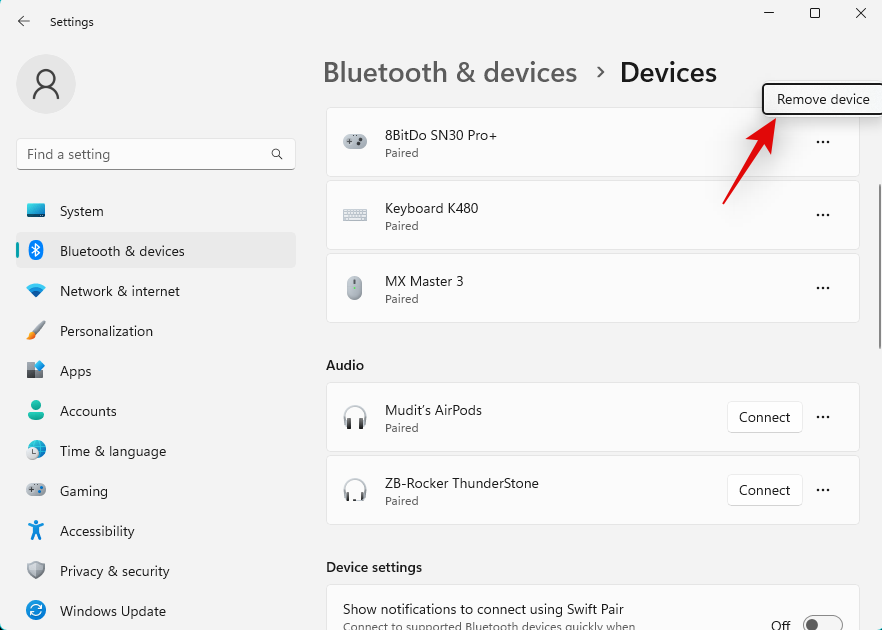
(例)
[デバイスの削除]を選択します 。
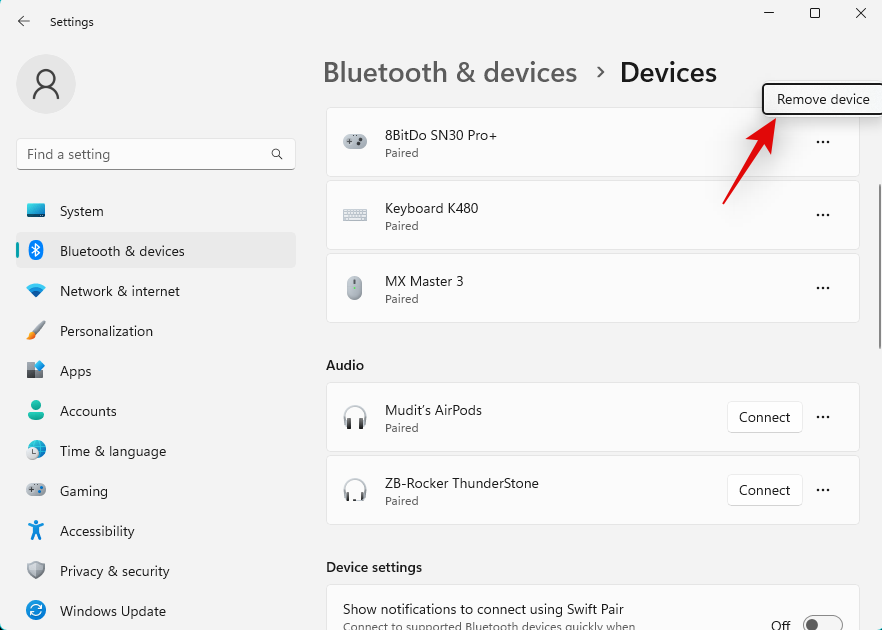
[はい]をクリックして選択を確定します 。
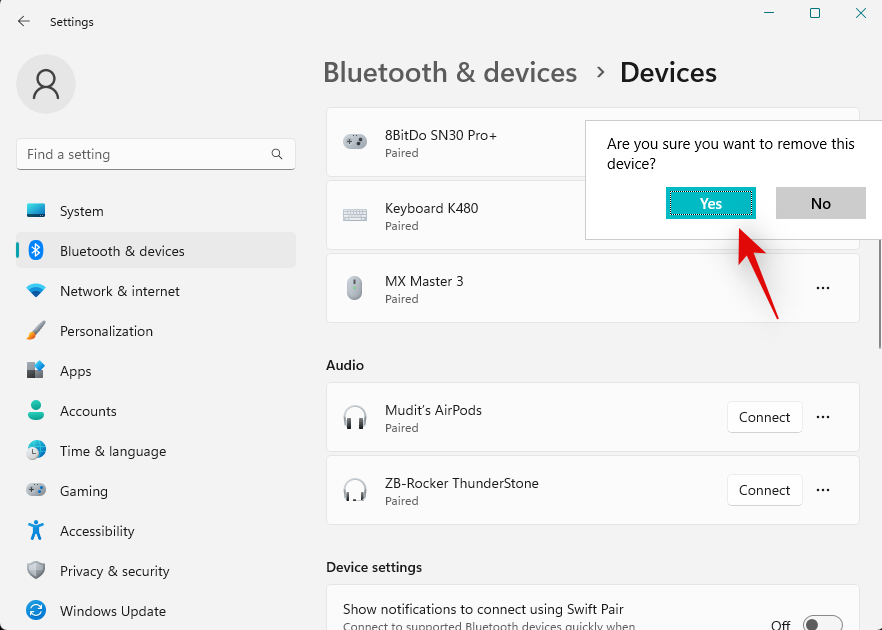
これで、ワイヤレス ディスプレイが PC から削除されます。この時点で、PC とディスプレイを再起動することをお勧めします。完了したら、 設定アプリを 再度開き、 「ディスプレイ」をクリックします。[複数のディスプレイ]をクリックして展開します 。
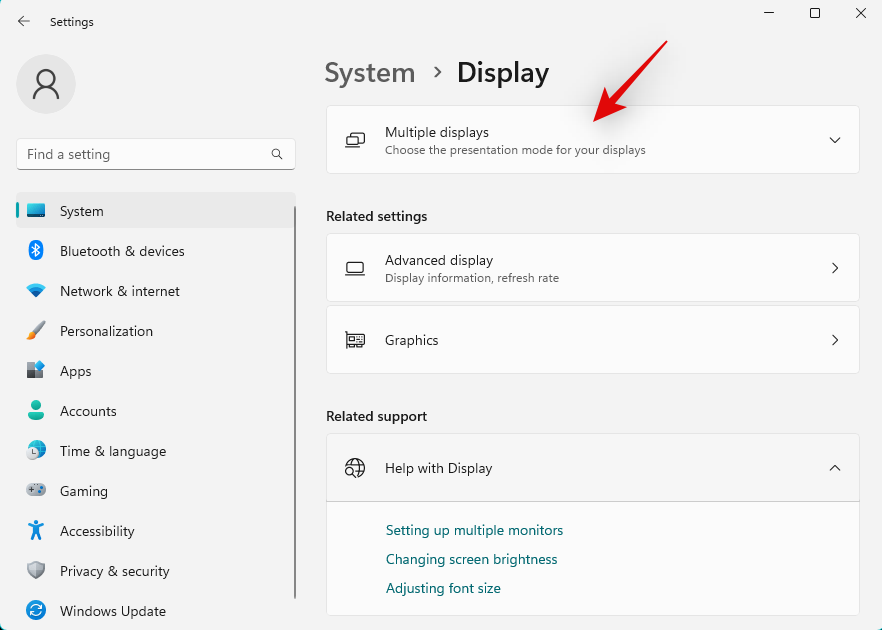
[ワイヤレス ディスプレイに接続]の横にある [接続]をクリックします 。
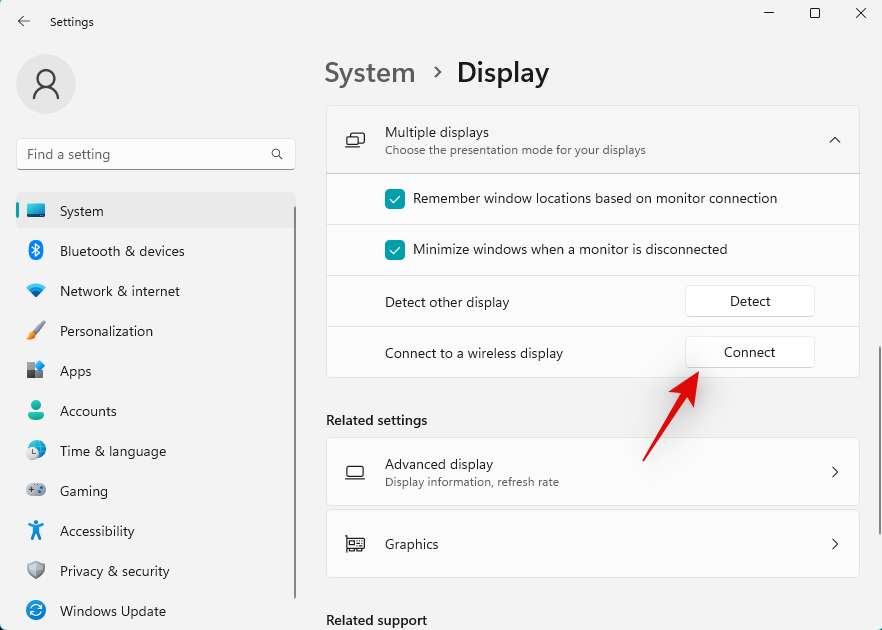
範囲内で利用可能なディスプレイがアクション センターに表示されるようになります。ディスプレイがリストに表示されたら、クリックして選択します。
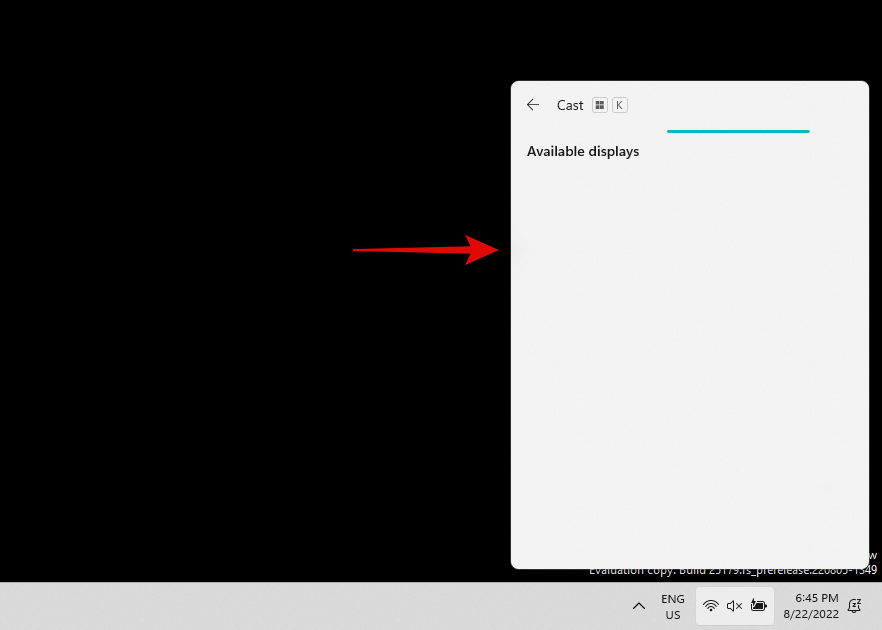
以上です!これで、PC が選択したディスプレイにワイヤレスで接続されます。接続の問題により投影が妨げられていた場合、問題は解決されているはずです。
解決策 2: ネットワーク アダプター ドライバーを再インストールする
ネットワーク アダプター ドライバーを再インストールしてみることをお勧めします。Bluetooth ドライバー用の別のカードがある場合は、Bluetooth ドライバーも再インストールする必要があります。以下の手順に従って、プロセスを進めてください。
ドライバーを削除します
を押して、 「デバイスマネージャー」Windows + Xをクリックします 。
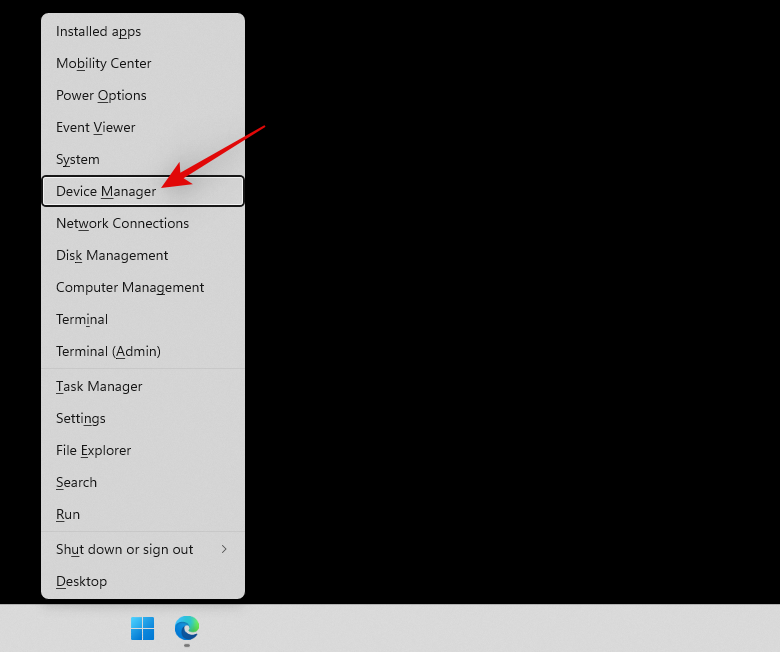
[ネットワーク アダプタ]をダブルクリックします 。
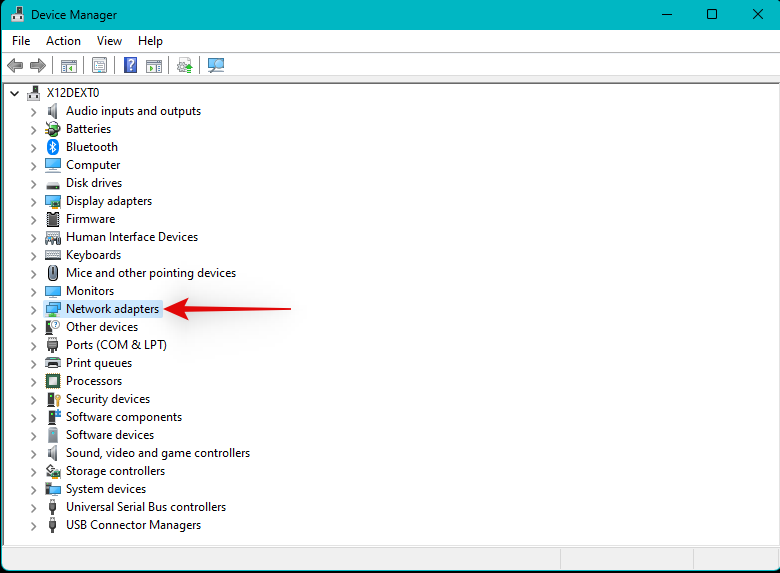
次に、リストからネットワーク アダプターを右クリックします 。[デバイスのアンインストール]を選択します 。
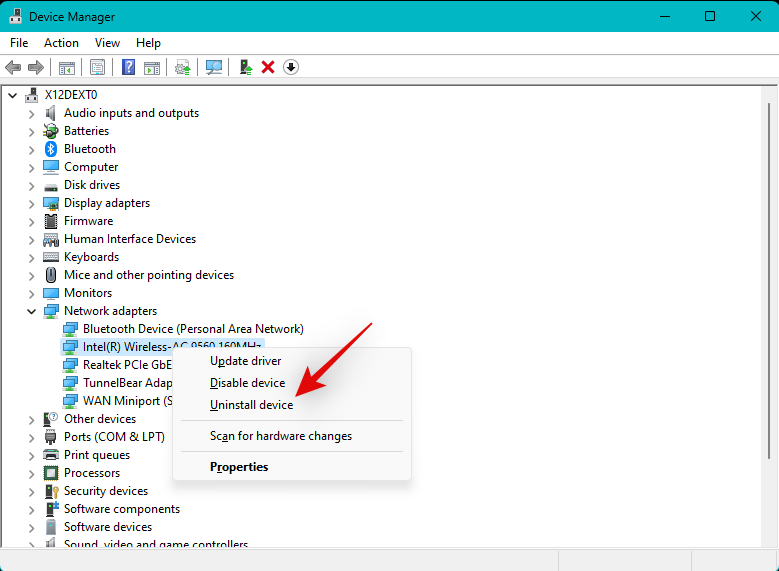
[このデバイスのドライバーの削除を試みる]チェックボックスをオンにします 。
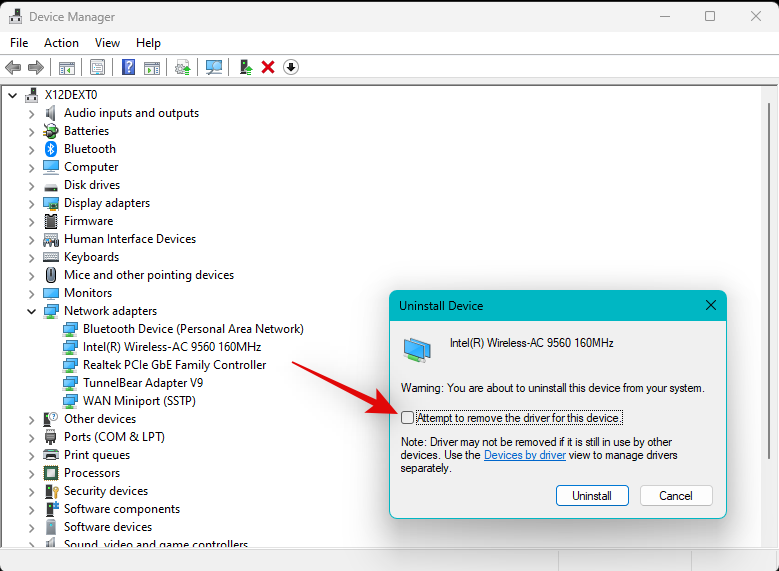
完了したら、「アンインストール」をクリックします 。
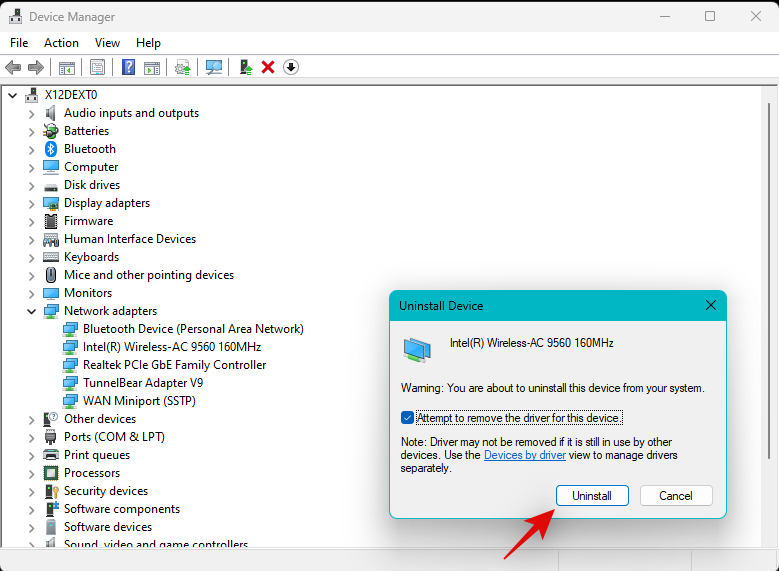
ネットワーク アダプターとそのドライバーが PC から削除されます。
ドライバーを再インストールする
まず、Microsoft がネットワーク アダプター用に見つけた汎用ドライバーを使用してみることをお勧めします。ほとんどの場合、これにより問題が解決する可能性があり、その後は Windows Update を使用してドライバーの更新を続けることができます。以下の手順に従って、プロセスを進めてください。
Windows + Xキーボードの を 押して、 [デバイス マネージャー]をクリックします。
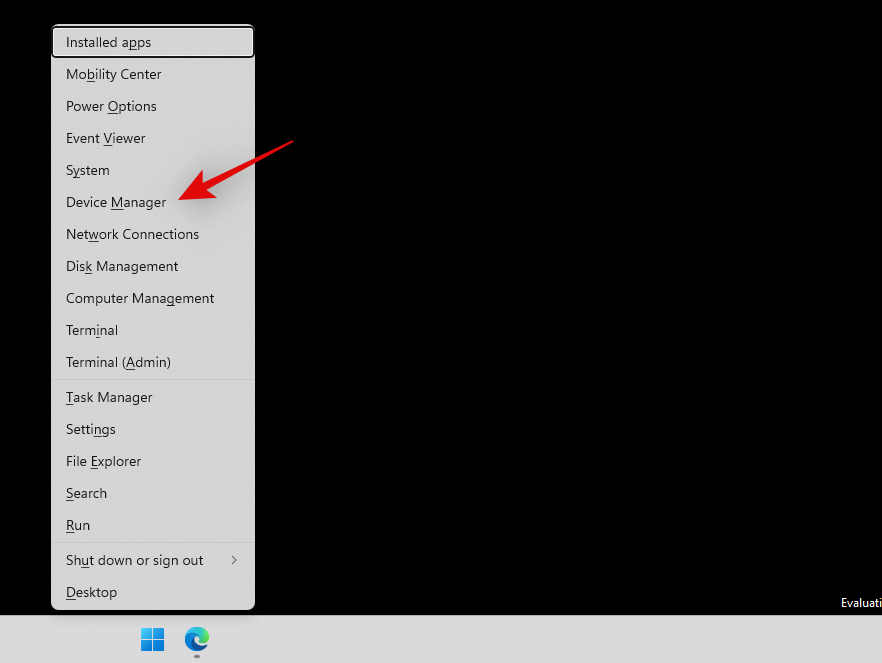
次に、 上部にある「ハードウェア変更のスキャン」 アイコンをクリックします。
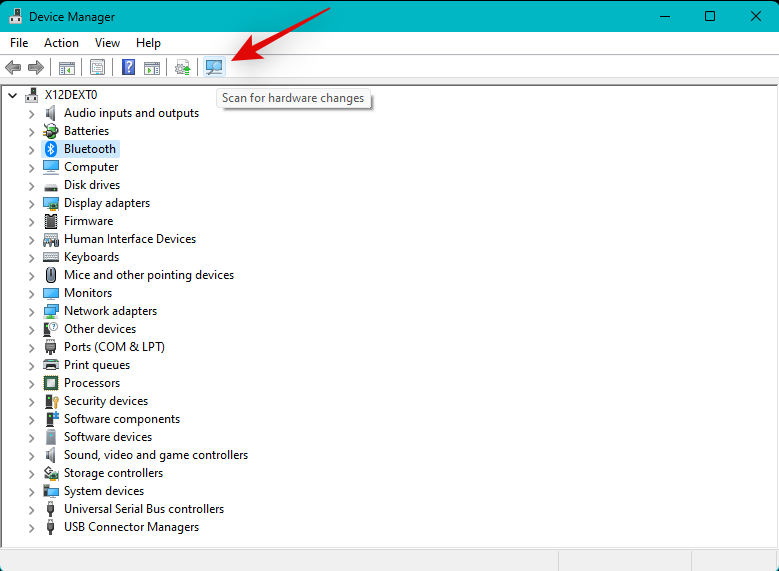
Windows がネットワーク アダプターをスキャンして検出します。検出されると、Windows は適切なドライバーをシステムに自動的にインストールします。問題のあるデバイスを再度使用して接続してみることをお勧めします。
ドライバーが原因で接続の問題が発生していた場合は、修正されるはずです。それでも問題が解決しない場合は、OEM のサポート サイトで入手可能なシステム用の特定のドライバーをインストールすることをお勧めします。OEM によるシステムのセットアップ方法に応じて、デバイスにはカスタマイズされたドライバーが必要になる場合があります。
関連: Android と PC 間の自動ワイヤレス同期のセットアップ
解決策 3: Windows トラブルシューティング ツールを使用する
Windows トラブルシューティング ツールを使用して、ワイヤレス投影の問題を解決してみることをお勧めします。以下の手順に従って、プロセスを進めてください。
Windows + iキーボードを押して、右側にある「トラブルシューティング」をクリックします。
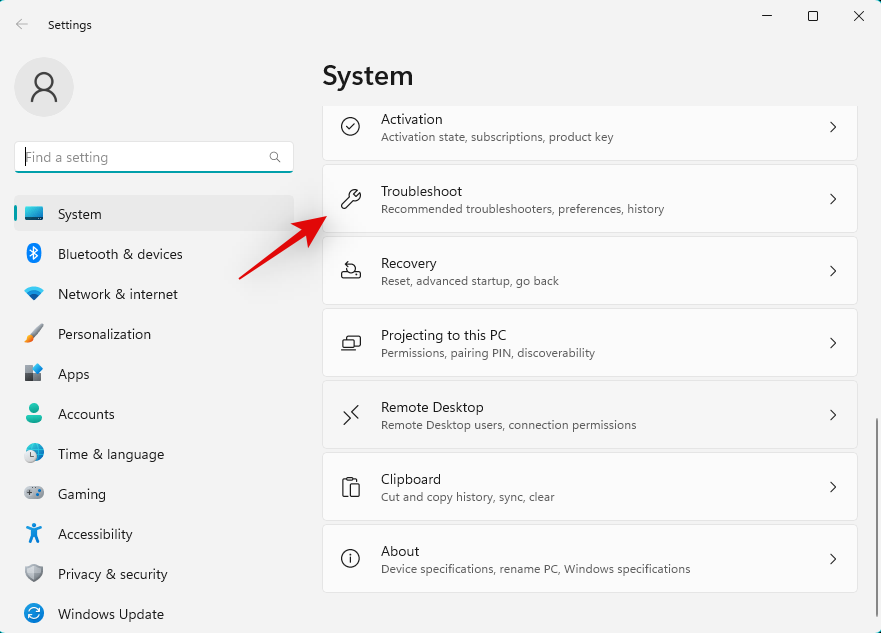
[その他のトラブルシューティング]をクリックします 。
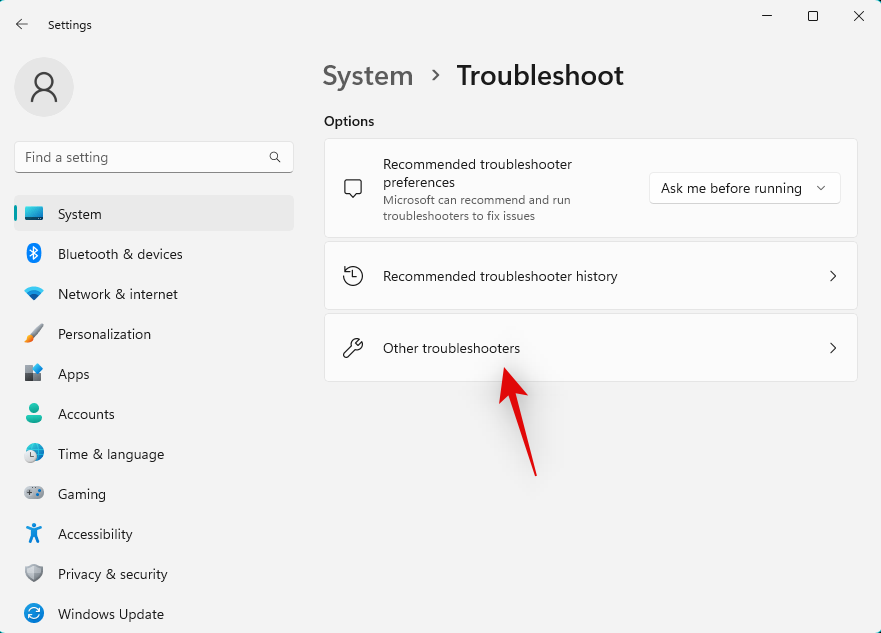
次に、 上部のネットワークアダプターの横にある 「実行」 をクリックします。
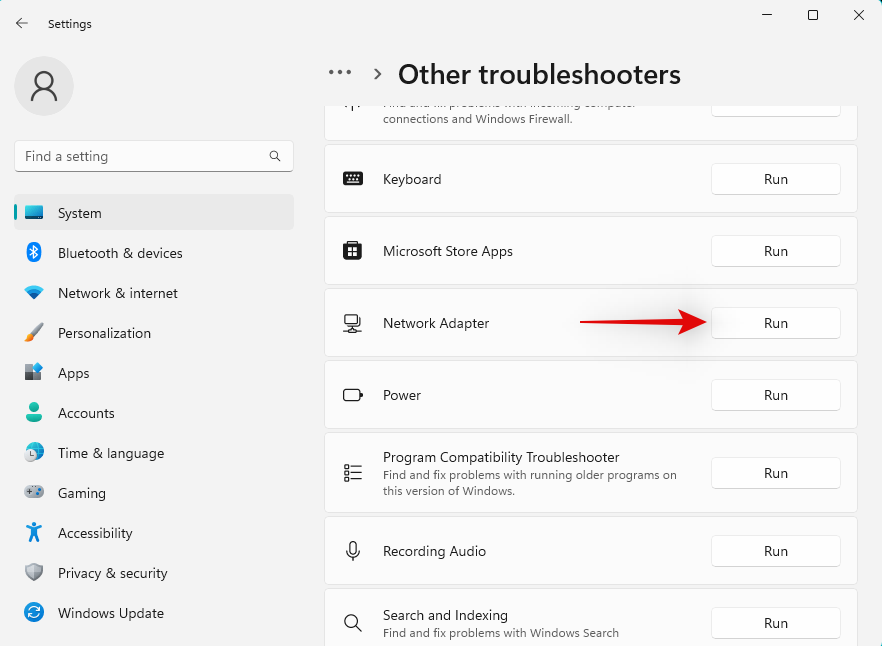
画面上の指示に従って、システムに必要な推奨修正を適用します。
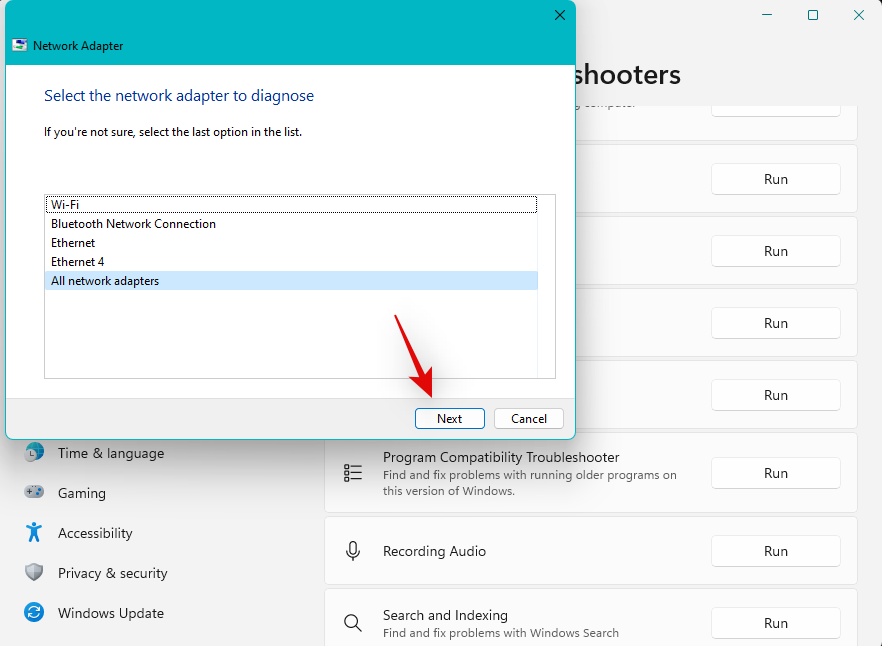
完了したら、 「閉じる」 をクリックします 。
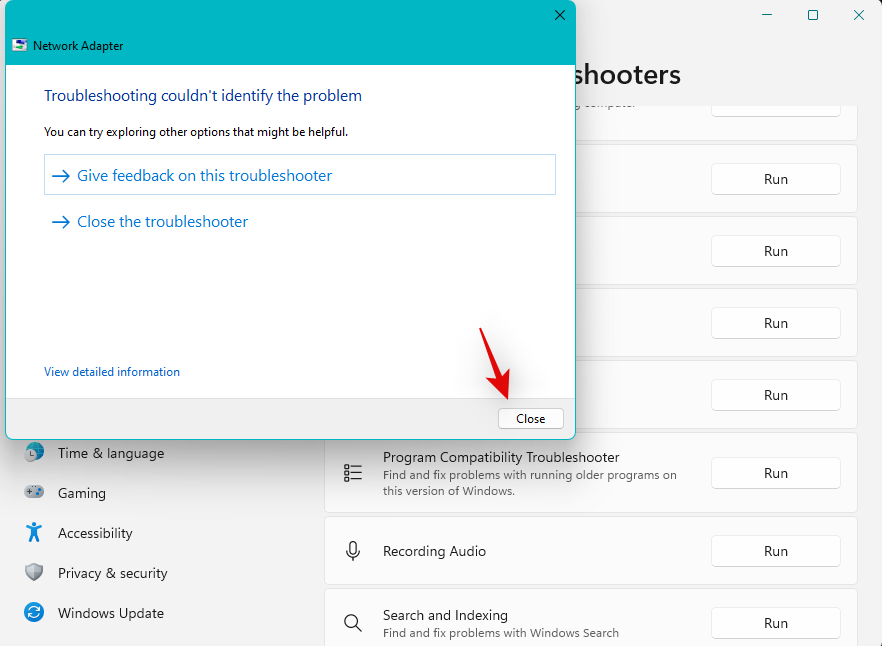
上記の手順を繰り返して、システム上で次のトラブルシューティングを実行します。
完了したら、 CMD 経由でハードウェアとデバイスのトラブルシューティング ツールを実行することをお勧めします。を押して「実行」Windows + Rを起動します 。
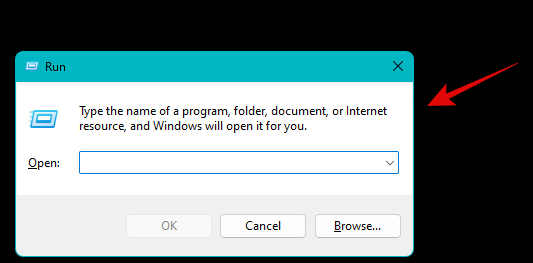
次のように入力して を押しますCtrl + Shift + Enter。
cmd
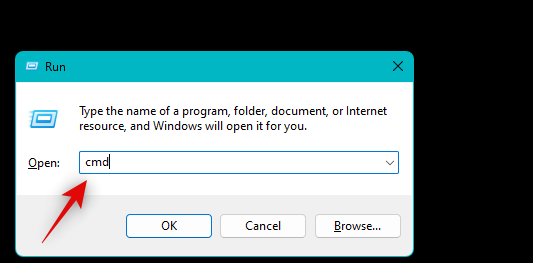
次のように入力して Enter を押します。
msdt.exe -id DeviceDiagnostic
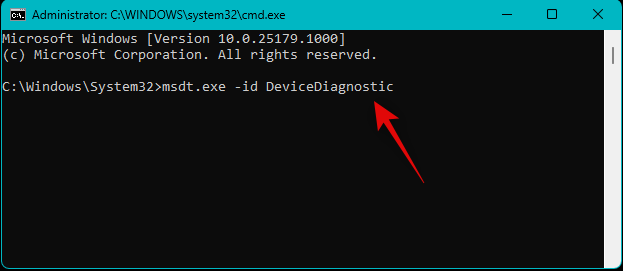
ハード ウェアとデバイスのトラブルシューティング ツールがシステム上で起動します。「次へ」をクリックします 。
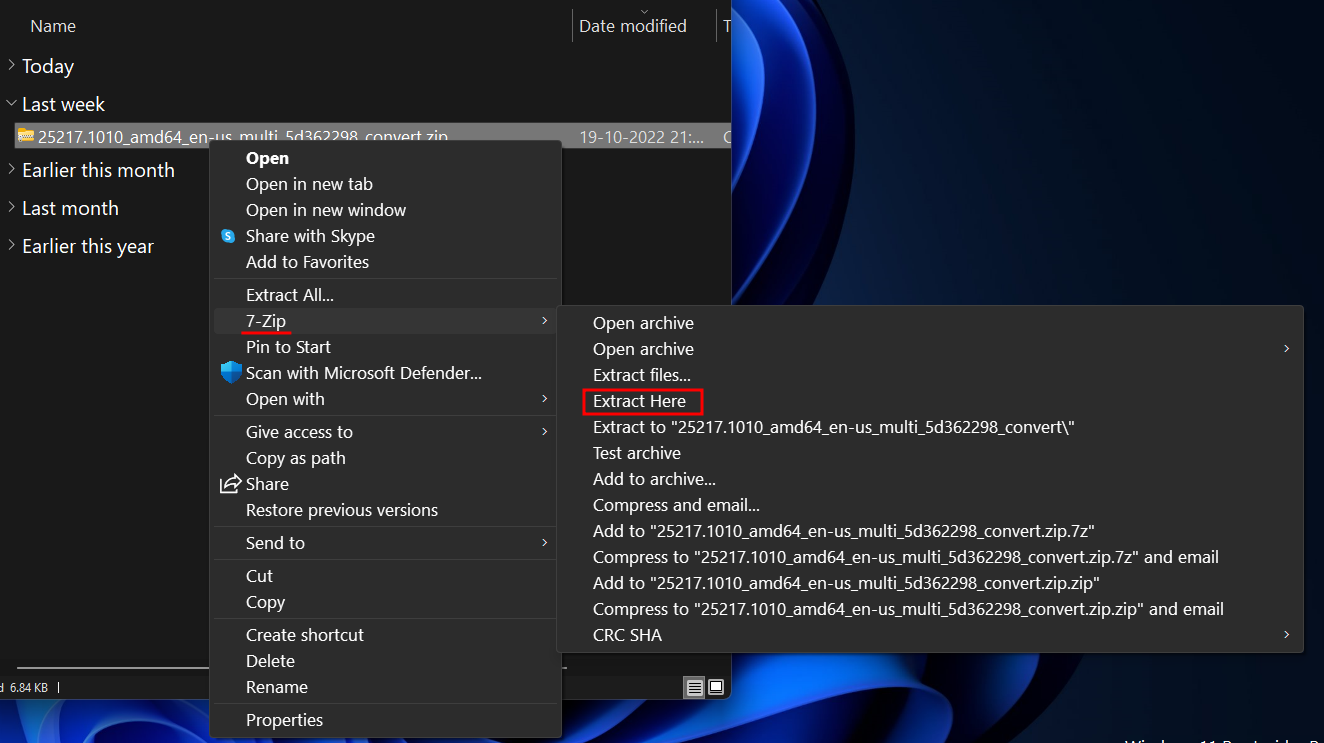
トラブルシューティング ツールはデバイスをスキャンして問題がないか確認し、システム上で同じ問題を修正します。プロセスが終了したら、「閉じる」 をクリックします 。
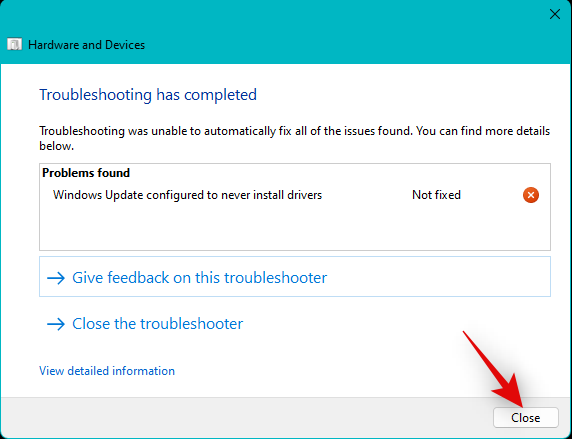
ワイヤレス ディスプレイを再度使用してみることをお勧めします。ほとんどの場合、Windows トラブルシューティングは問題の解決に役立ちます。
解決策 4: 保留中のアップデートをインストールする
システムの保留中のドライバーと Windows アップデートを確認してインストールすることをお勧めします。以下の手順に従って、プロセスを進めてください。
[スタート] メニューを開き 、 [デバイスのインストール設定]を検索し 、検索結果から同じ設定を起動します。
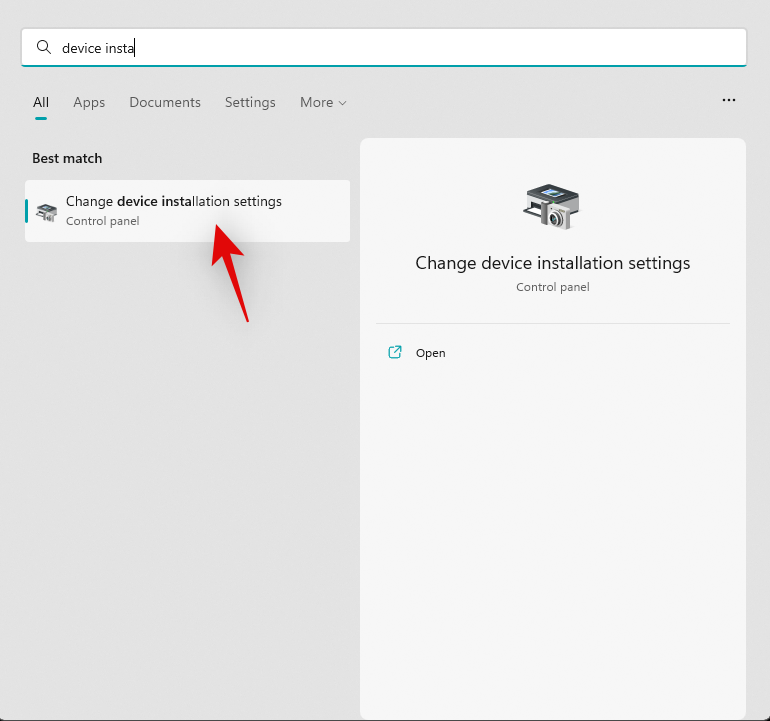
まだ選択されていない場合は、 クリックして「はい」を選択し 、 「変更を保存」をクリックします。

次に、Windows + iキーボードを 押して設定アプリを開きます。[Windows アップデート]をクリックします 。
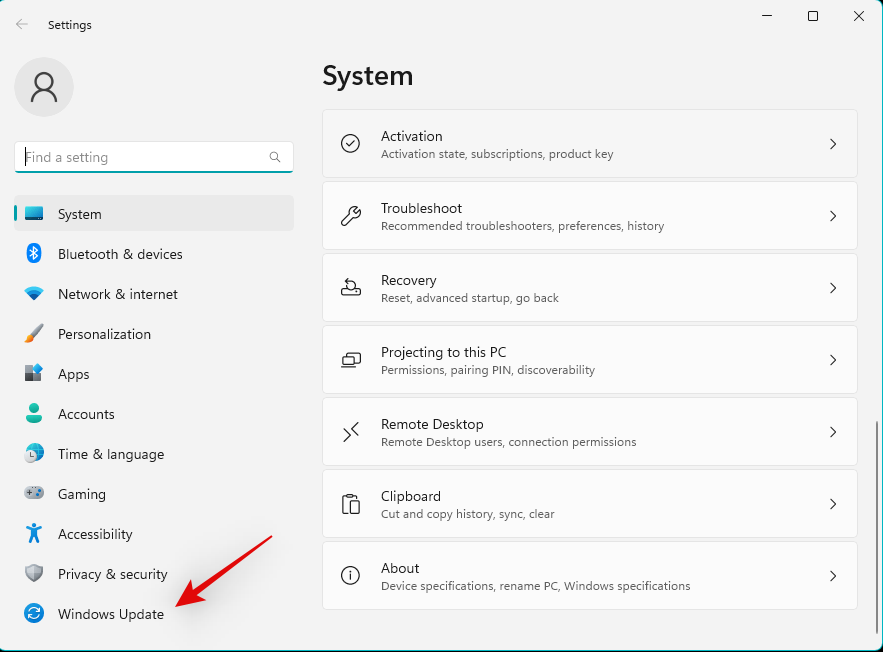
[更新を確認する]をクリックします 。
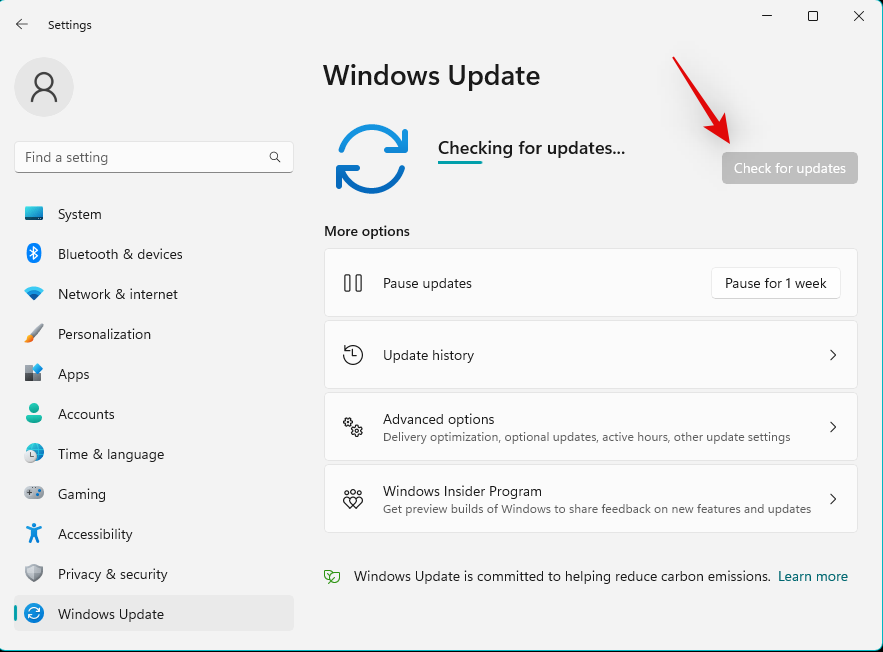
PC およびハードウェア コンポーネントで利用可能なアップデートをすべてインストールします。完了したら、[詳細オプション]をクリックします。
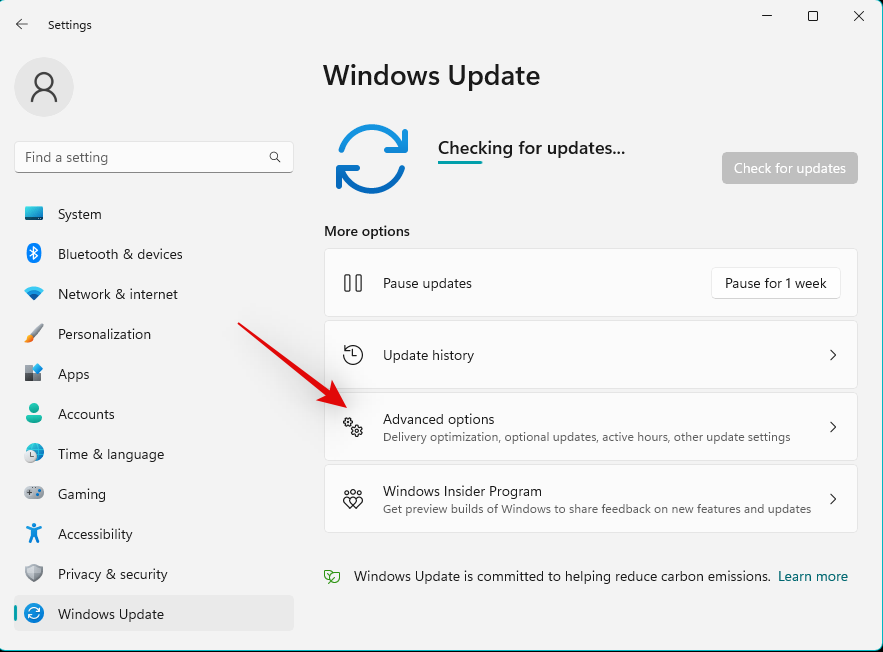
[オプションの更新]をクリックします 。
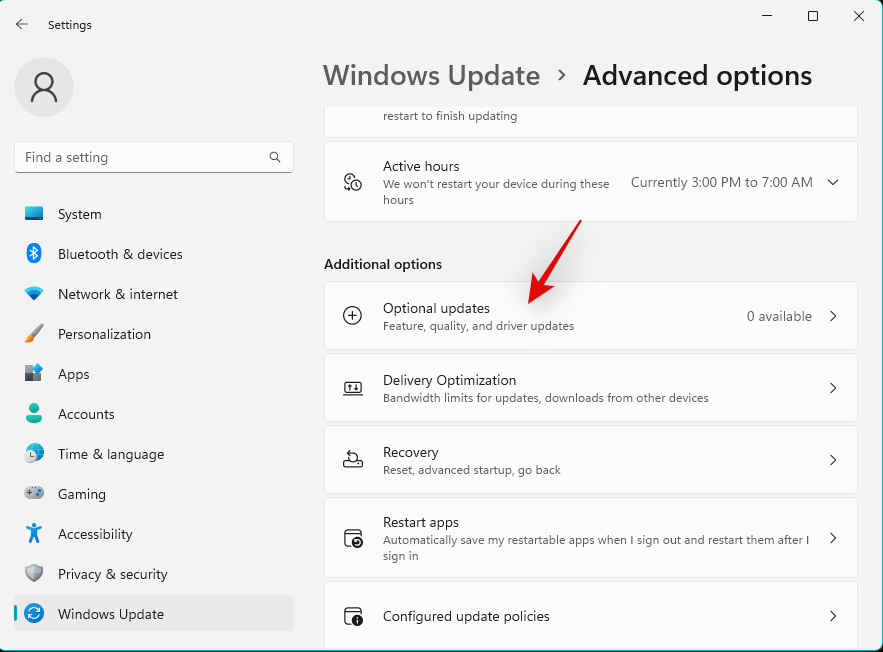
ネットワーク カードで利用可能なドライバーのアップデートがある場合は、その横にある[ダウンロードとインストール] をクリックします。アップデートのインストールが完了したら、PC を再起動します。
古いドライバーや保留中のアップデートによってデバイスへの接続が妨げられていた場合、その問題はシステム上で修正されているはずです。
解決策 5: ネットワーク アダプターの省電力をオフにする
Windows には、使用していないときにネットワーク アダプターをオフにする機能が組み込まれています。これにより、電源管理が改善され、システムの消費電力が削減されます。ただし、Windows 11 でバグが発生した場合、これにより接続の問題が発生する可能性があります。これをオフにすると、接続が改善され、PC のワイヤレス投影が修正される可能性があります。以下の手順に従って、プロセスを進めてください。
を押して、 「デバイスマネージャー」Windows + Xをクリックします 。
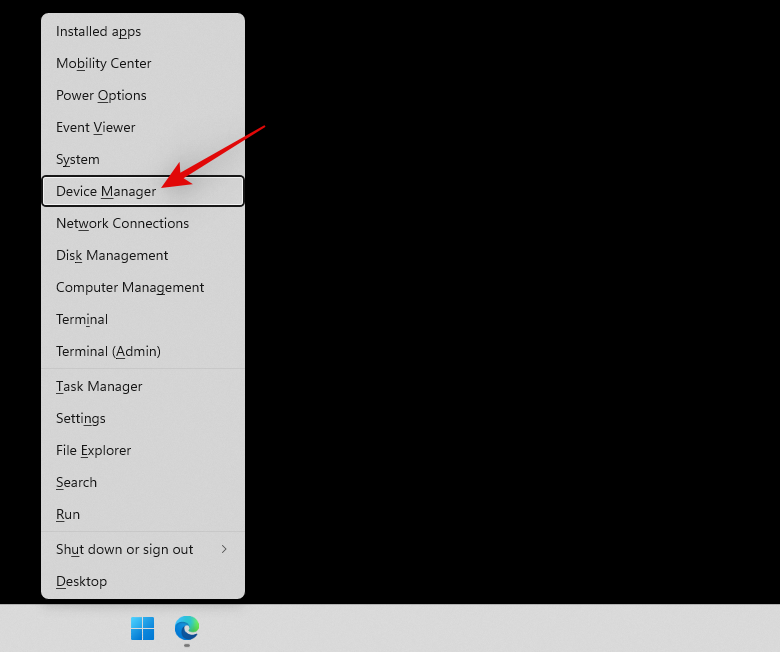
ネットワーク アダプタを右クリックし、[プロパティ]を選択します。
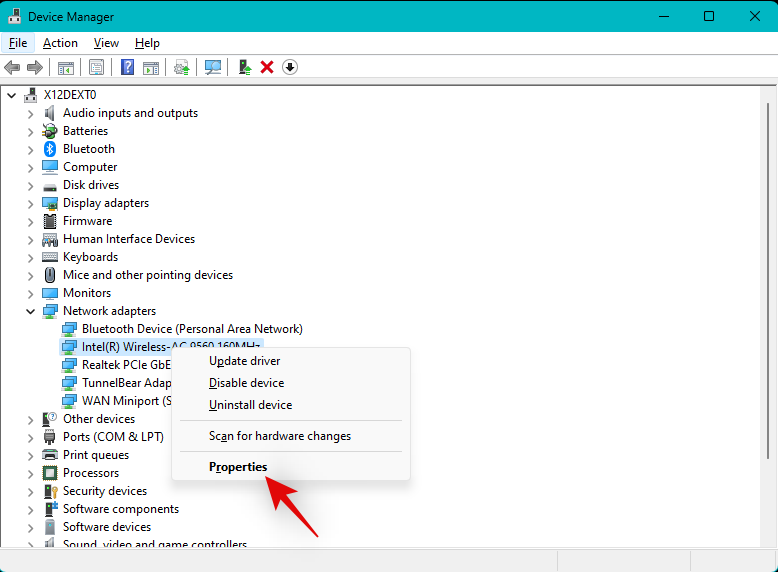
「電源管理」 タブに切り替えます 。
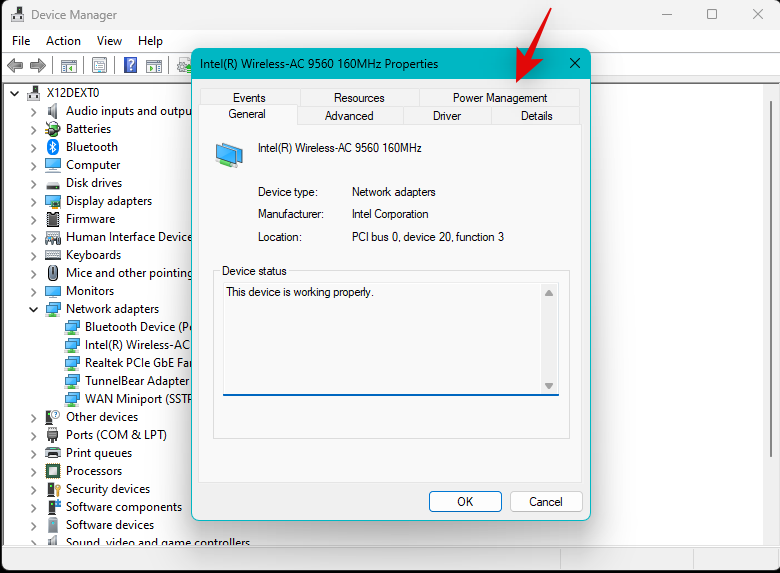
[電力を節約するためにコンピュータでこのデバイスの電源をオフにすることを許可する] ボックスのチェックを外し 、 [OK]をクリックします。
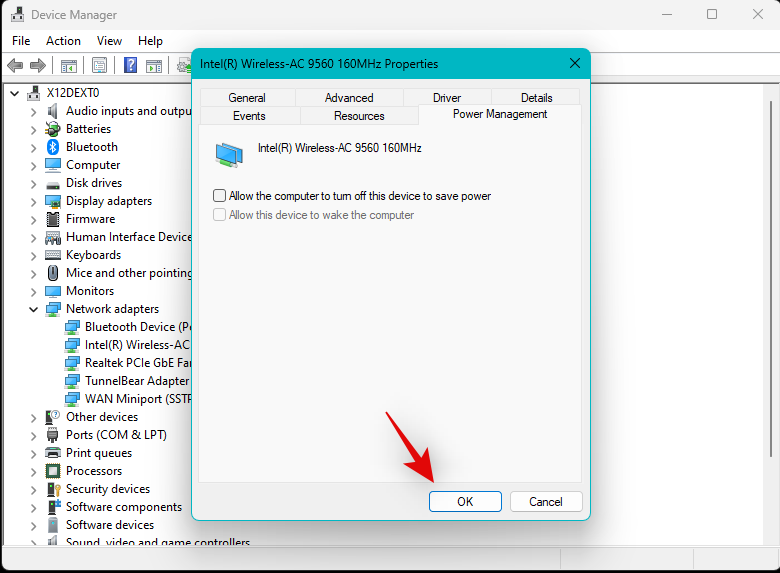
念のため PC を再起動し、該当するデバイスへの接続を再試行してください。アダプターの省電力が原因で問題が発生している場合は、システム上で問題が解決されているはずです。
解決策 6: ネットワーク設定をリセットする
Windows 11 でネットワーク設定をリセットしてみることをお勧めします。これにより、最初から始めることができ、システム上の以前の接続に起因するキャッシュと問題を修正するのに役立ちます。以下の手順に従って、プロセスを進めてください。
を押して設定アプリWindows + iを開きます 。左側にある「ネットワークとインターネット」をクリックします 。
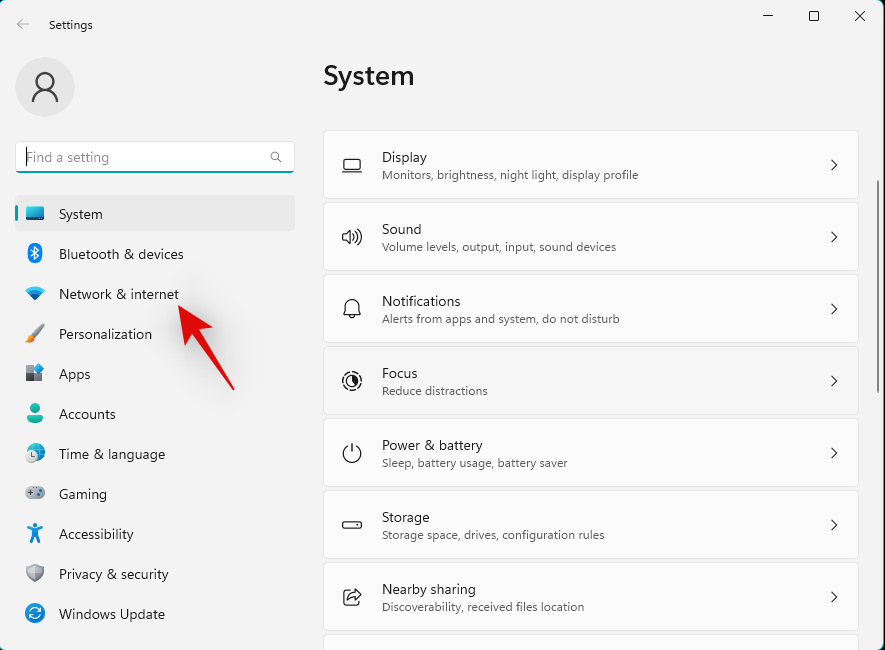
右側にある[詳細なネットワーク設定]をクリックします 。
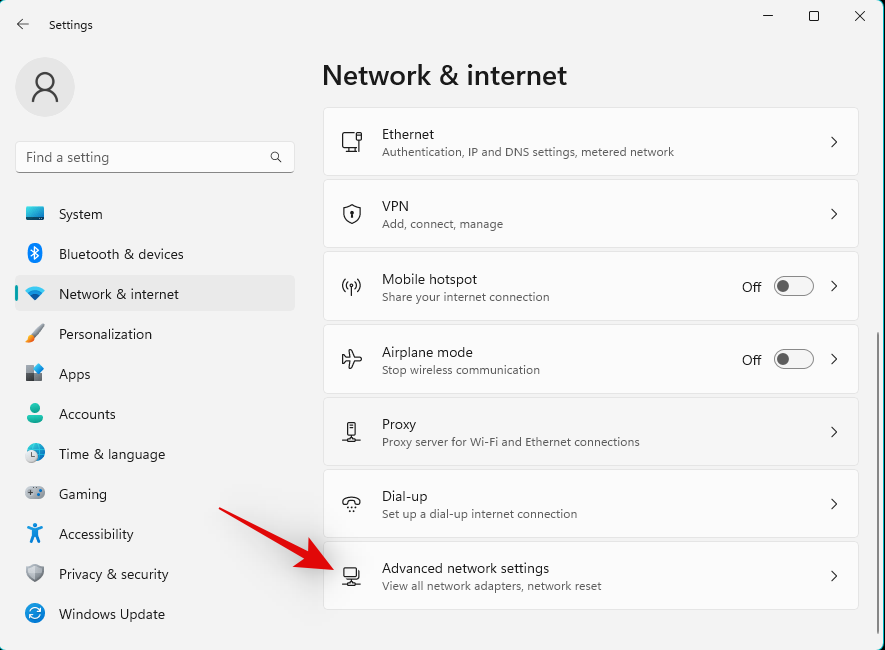
下にスクロールして、 [ネットワークのリセット]をクリックします。
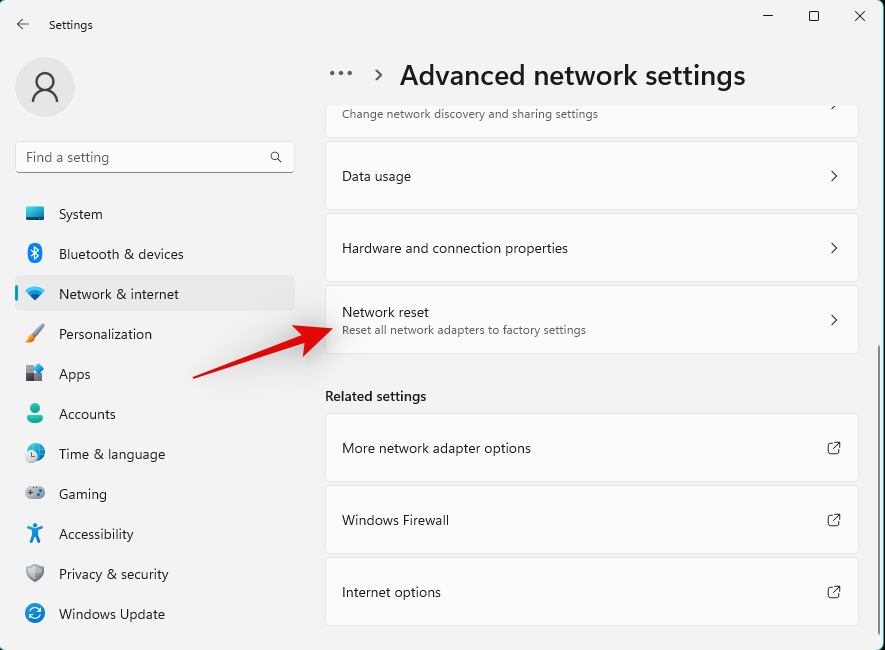
「今すぐリセット」をクリックします 。
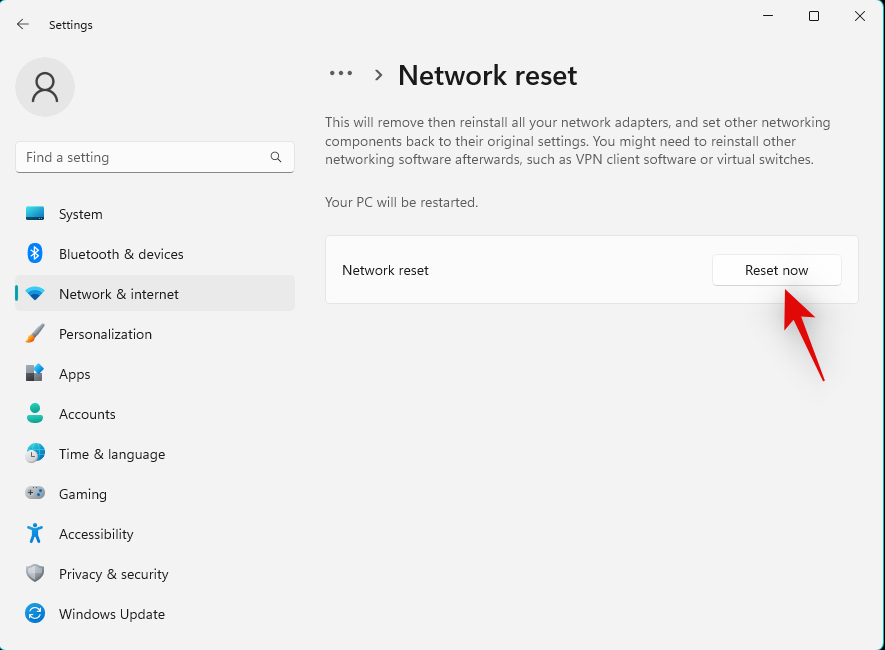
「はい」をクリックして 選択を確認します。
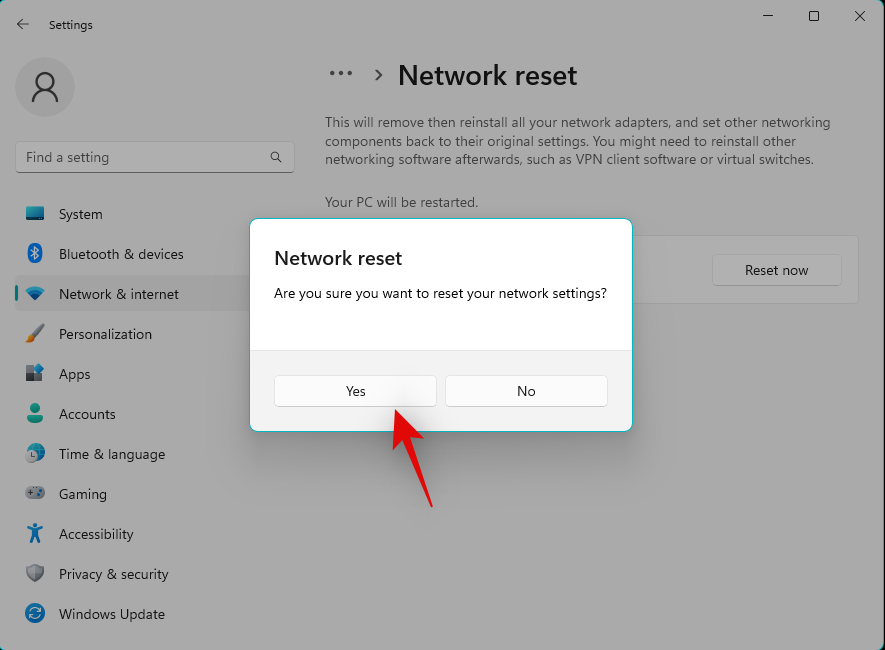
プロセスが完了すると、Windows はネットワーク アダプターをリセットし、PC を再起動します。これで、アダプターが工場出荷時のデフォルト設定にリセットされます。PC を使用して該当するデバイスに接続することをお勧めします。既存の構成によりワイヤレス ディスプレイへの接続が妨げられていた場合は、システム上で問題が解決されるはずです。
解決策 7: ワイヤレス ディスプレイ機能を追加する
ワイヤレス ディスプレイは Windows 11 のオプション機能です。ワイヤレス ディスプレイが PC にないか、OEM によってプレインストールされていない可能性があります。以下の手順に従って、プロセスを進めてください。
を押して、 「アプリ」Windows + iをクリックします 。
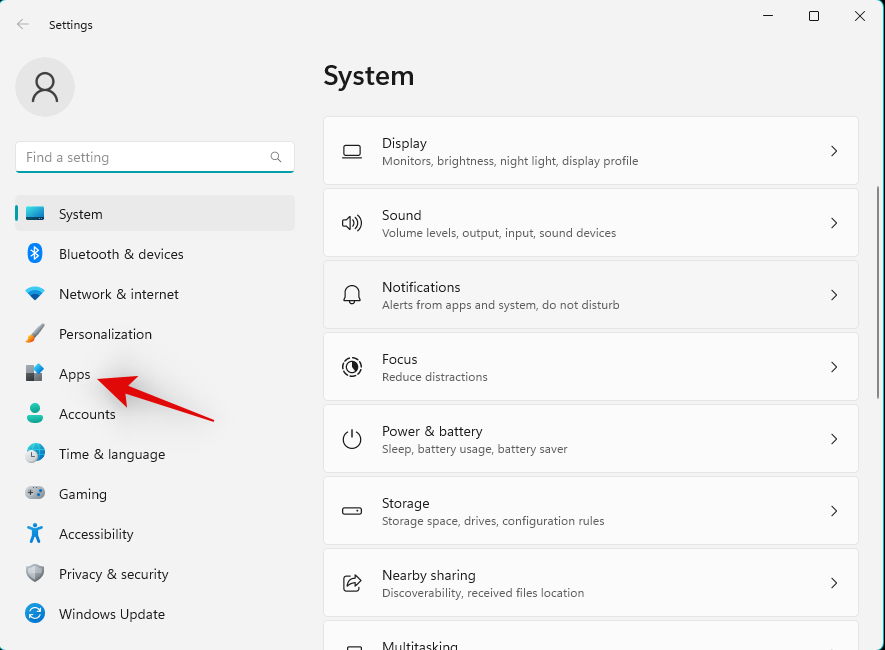
[オプション機能]をクリックします 。次に、 上部にある「機能の表示」をクリックします。
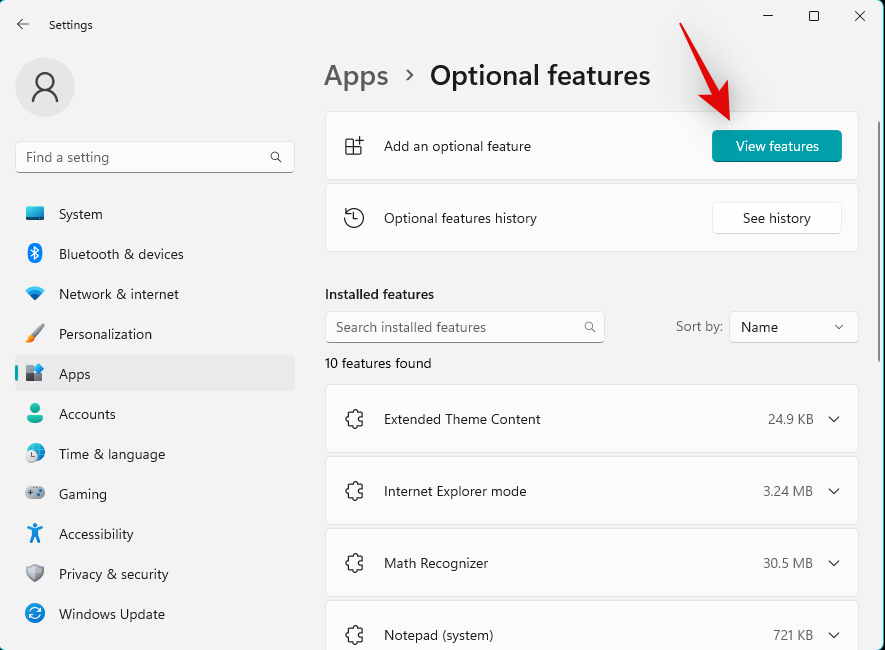
上部の検索バーを使用して、 「ワイヤレス ディスプレイ」を検索します。
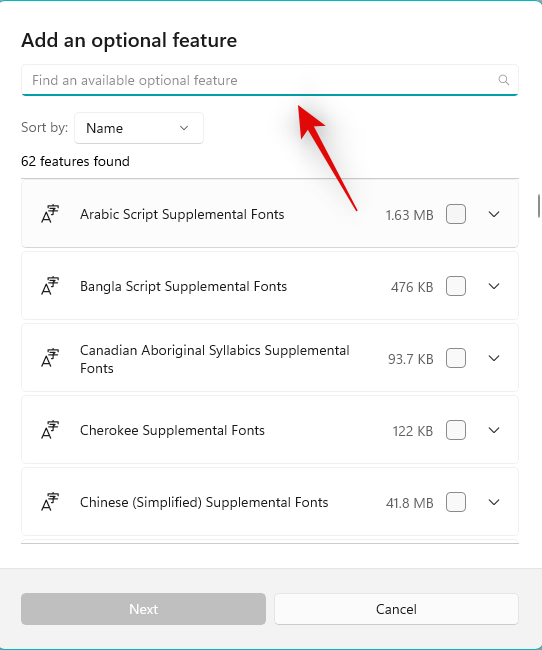
検索結果に表示されたら、同じボックスにチェックを入れます。
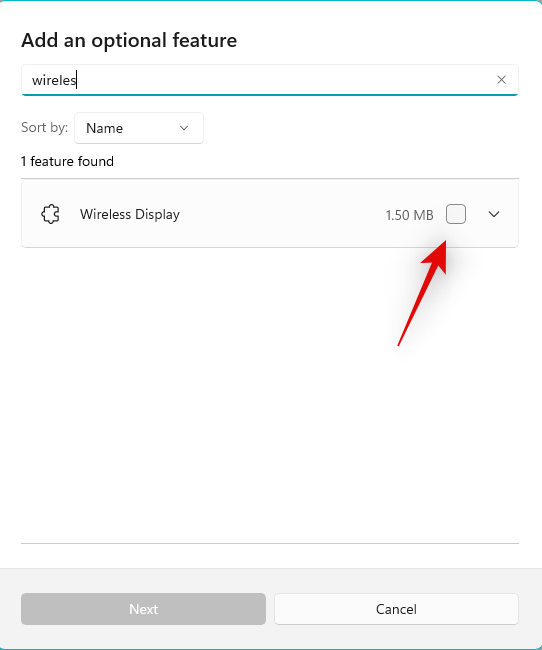
「次へ」をクリックします 。
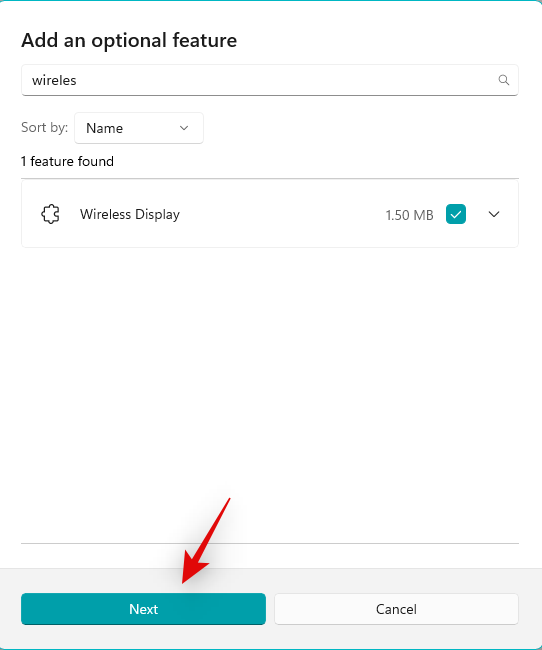
次に、 「インストール」をクリックします。
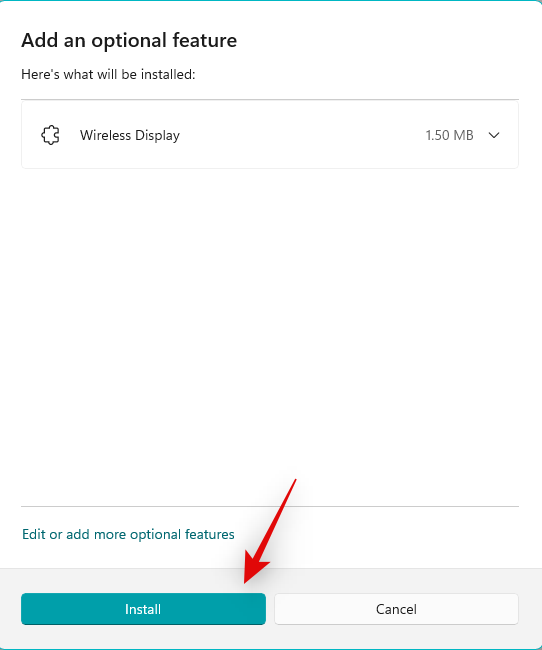
オプションのワイヤレス ディスプレイ機能が PC にインストールされます。プロンプトが表示されない場合でも、完了したら念のため PC を再起動してください。ワイヤレス ディスプレイ機能がないために画面を投影できない場合は、システム上で修正されるはずです。
解決策 8: 2.4GHz および 5GHz Wi-Fi 帯域を有効にする
ネットワーク アダプターで 2.4 GHz 帯域と 5 GHz 帯域の両方を有効にしてみることをお勧めします。2 つを切り替えて、ディスプレイを投影するときにどちらが最適かを確認することもできます。以下の手順に従って、プロセスを進めてください。
を押して、 「デバイスマネージャー」Windows + Xをクリックします 。
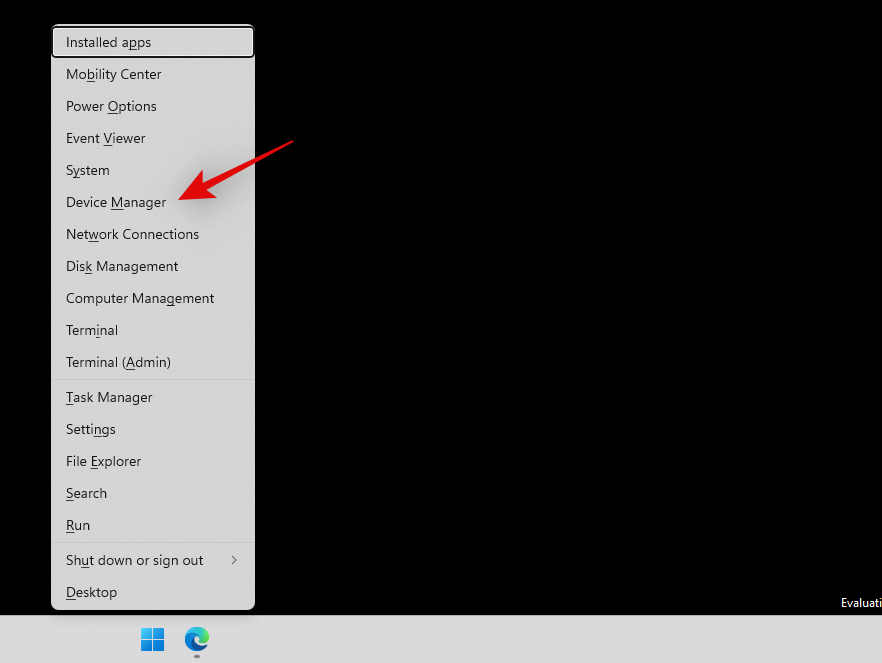
[ネットワーク アダプタ]をダブルクリックします 。
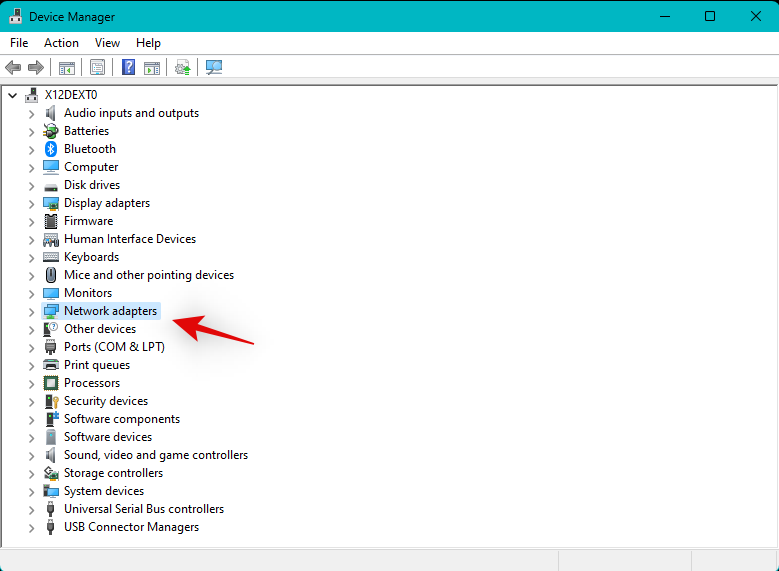
次に、ネットワーク アダプタを右クリックし、[プロパティ]を選択します。
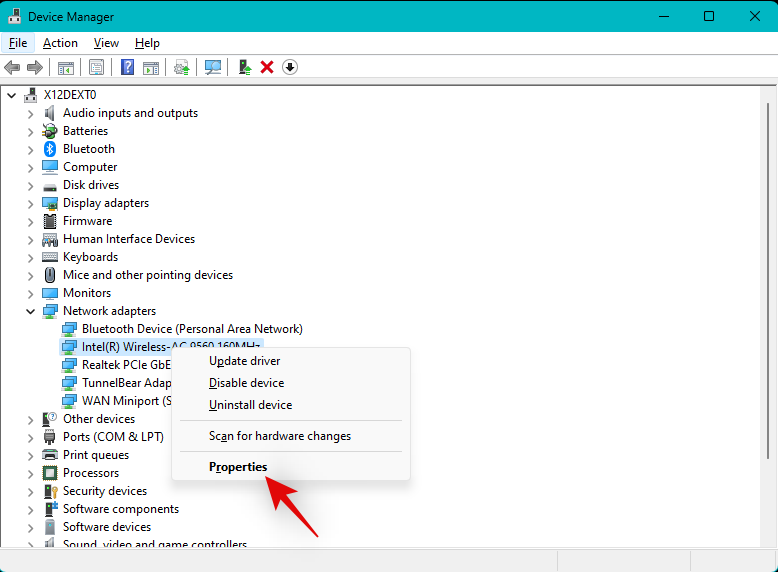
をクリックして、 「詳細設定」タブに切り替えます 。
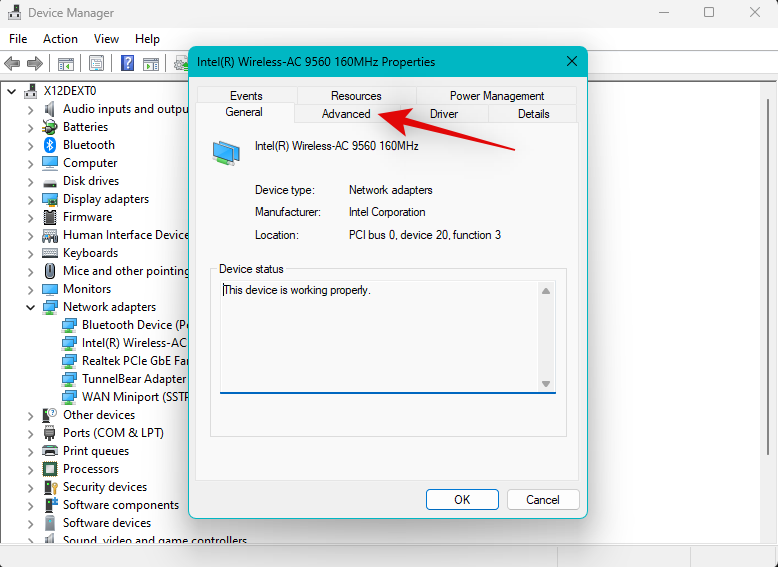
最初のリストのドロップダウン メニューをクリックし、[デュアル バンド 802.11 a/b/g]を選択します。
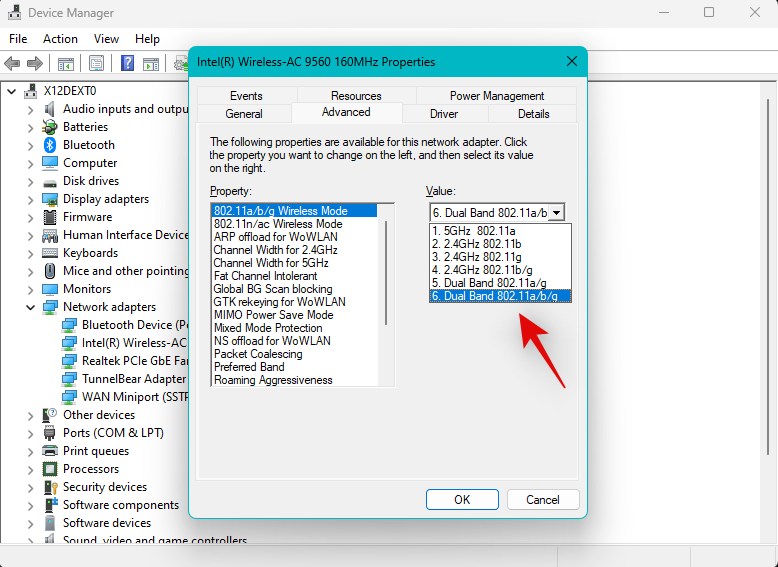
下にスクロールし、ドロップダウン メニューを使用して次の値を [自動]に設定します。
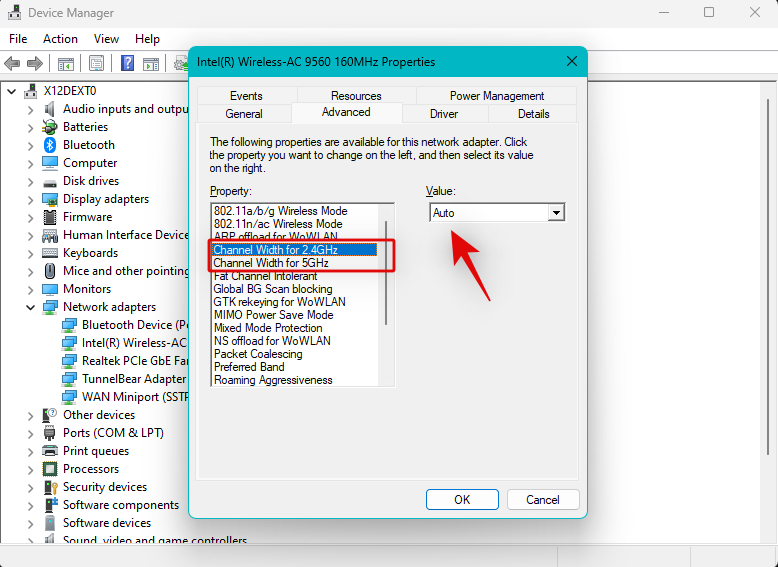
左側にある優先バンドを選択します 。
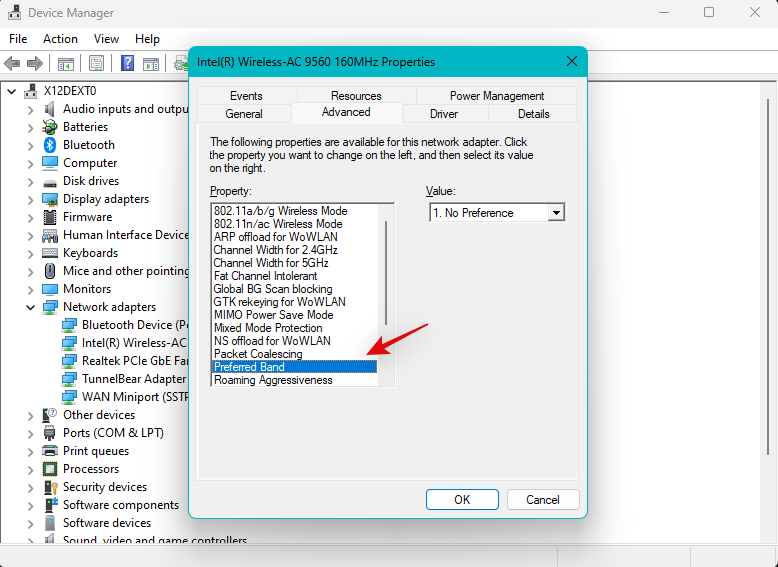
ドロップダウン メニューをクリックして、希望のバンドを選択します。現在のネットワークで画面を投影する場合は、2.4 GHz と 5 GHz の両方を試して、どちらが最適であるかを確認することをお勧めします。
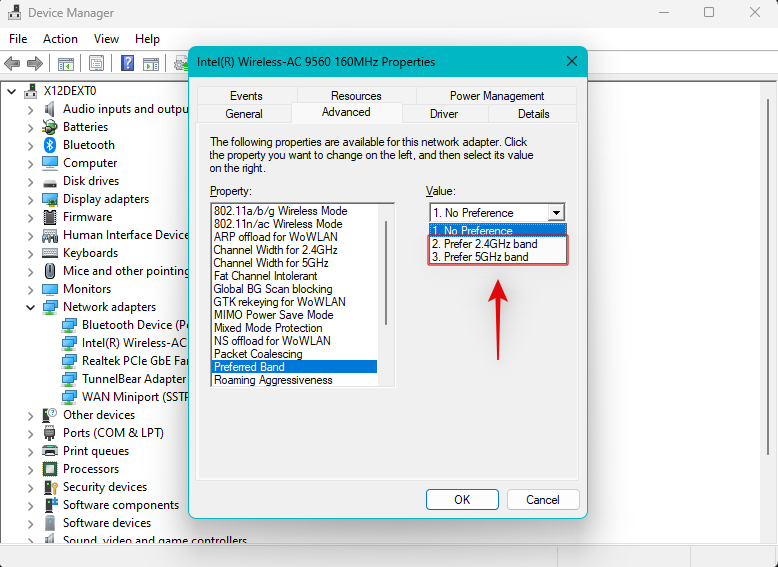
ネットワーク アダプターの設定により画面の投影が妨げられていた場合、問題は解決されているはずです。
解決策 9: 別のリフレッシュ レートを試してみる
リフレッシュ レートが一貫性がなく不一致であると、特にディスプレイが古い場合や PC よりも低いリフレッシュ レートで実行されている場合、特定のディスプレイに画面を投影するときに問題が発生する可能性があります。オーバークロックされたディスプレイは、PC 画面を特定のディスプレイに投影するときに問題を引き起こす可能性もあります。PC とディスプレイのリフレッシュ レートをデフォルトの 60 Hz に戻し、再度画面を投影してみることをお勧めします。以下の手順に従って、プロセスを進めてください。
を押して設定アプリ Windows + iを開き 、 「表示」をクリックします。
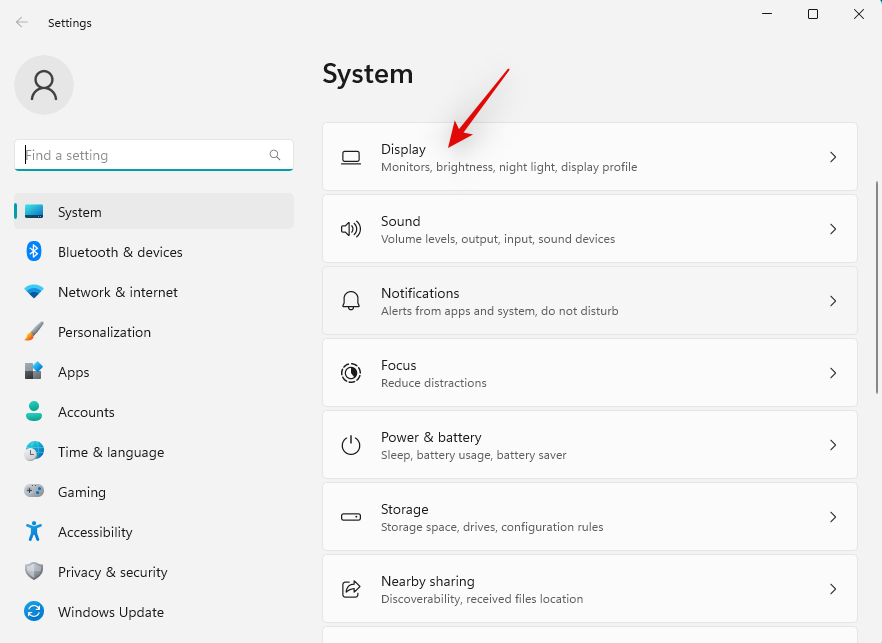
[詳細表示]を選択します 。
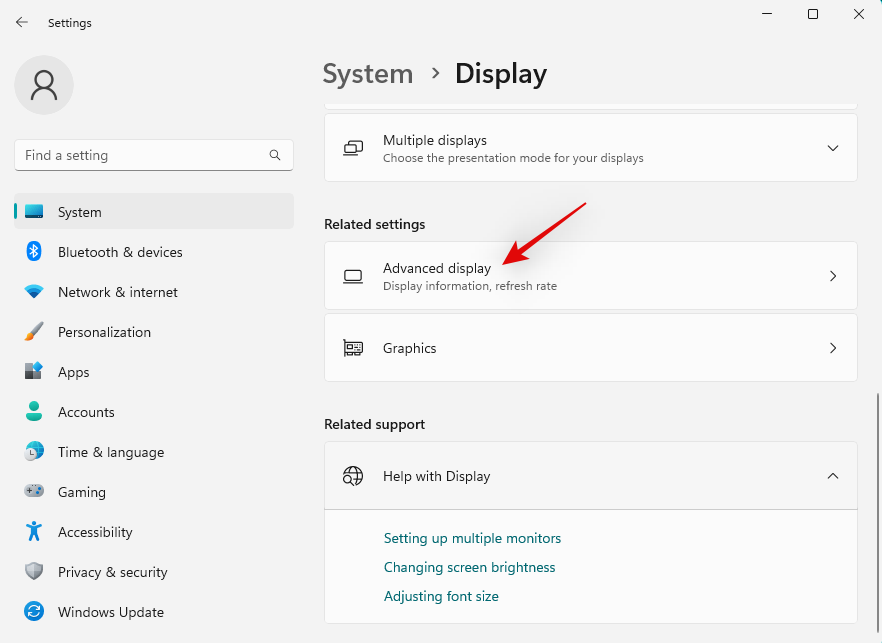
次に、下部にあるドロップダウン メニューをクリックし、60Hzを選択します。
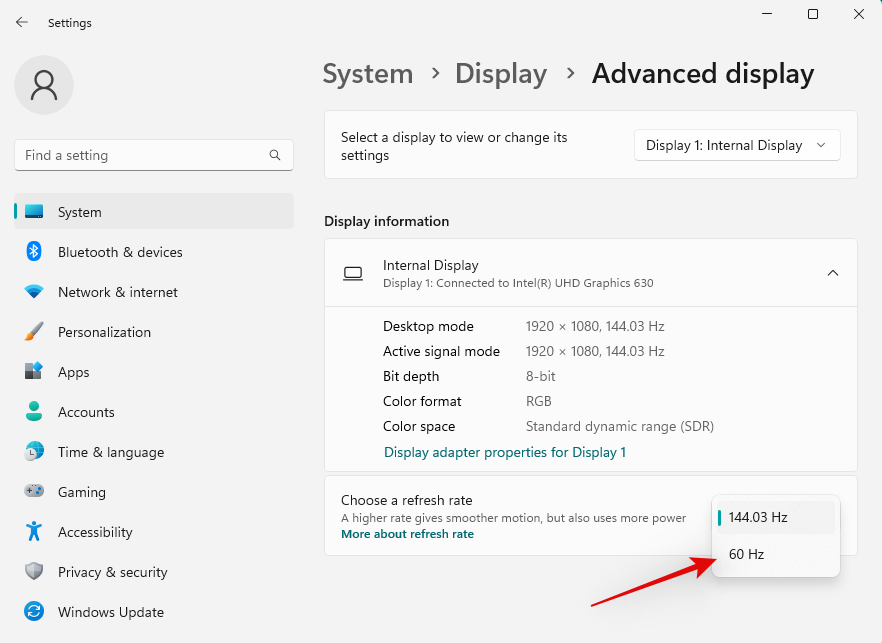
同様に、該当する場合は、該当するディスプレイのリフレッシュ レートとして60Hzを選択します。また、PC とディスプレイに適用されるディスプレイ オーバークロックを無効にすることをお勧めします。完了すると、リフレッシュ レートの不一致によって問題が発生した場合���も、意図したとおりに画面を投影できるようになります。
解決策 10: グラフィックス ドライバーを再インストールする
グラフィック カード ドライバーを再インストールしてみることをお勧めします。これには、ディスプレイに電力を供給しているドライバーに応じて、dGPU ドライバーまたは iGPU ドライバーが含まれます。ラップトップをお持ちの場合は、専用 GPU を搭載している場合でも、iGPU ドライバーを再インストールすることをお勧めします。ラップトップは iGPU を使用してディスプレイに電力を供給し、バッテリーを節約し、消費電力を改善します。以下の手順に従って、プロセスを進めてください。
上記のリンクを使用して DriverStoreExplorer をダウンロードして解凍します。完了したら、 .exe ファイルを使用して同じものを起動します 。
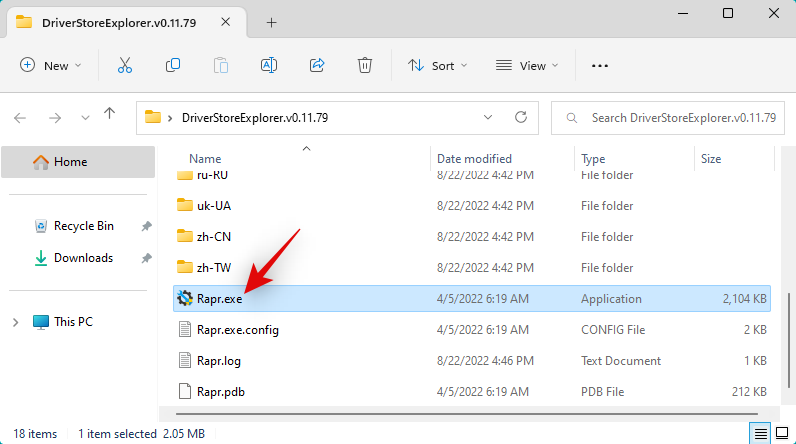
上部にある[ドライバー クラス]をクリックして、 すべてのドライバーをデバイス タイプ別に並べ替えます。
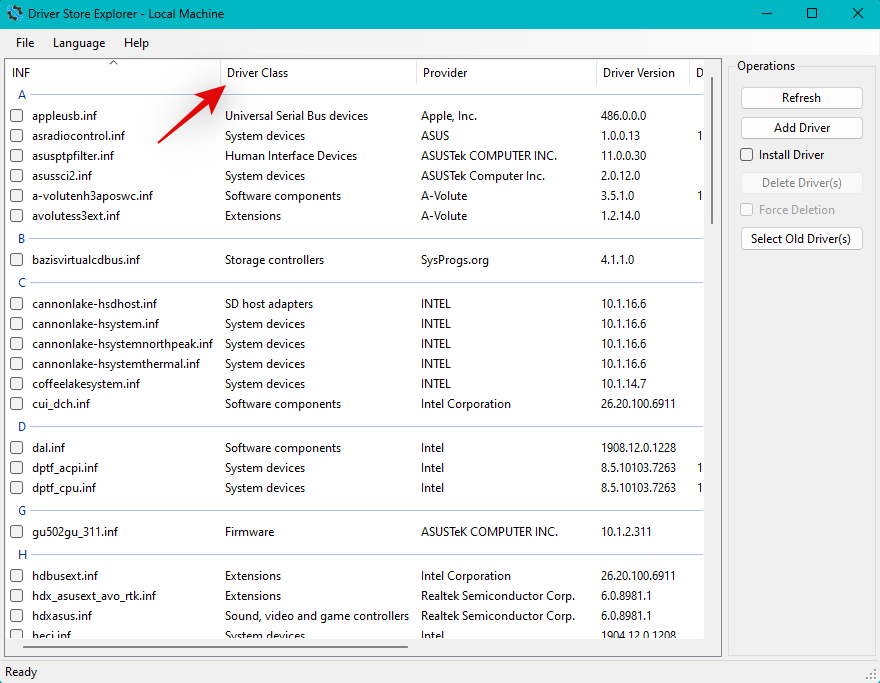
次に、ディスプレイ アダプターのドライバーを探します 。ディスプレイに電力を供給する GPU によって使用されるドライバーのボックスをオンにします。
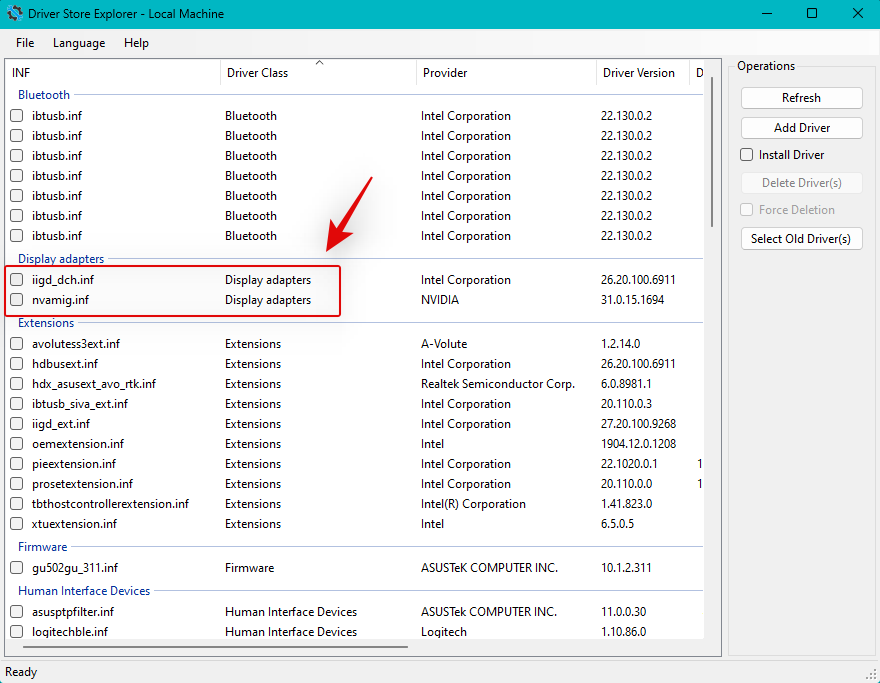
ここで、 「強制削除」のボックスにチェックを入れます 。
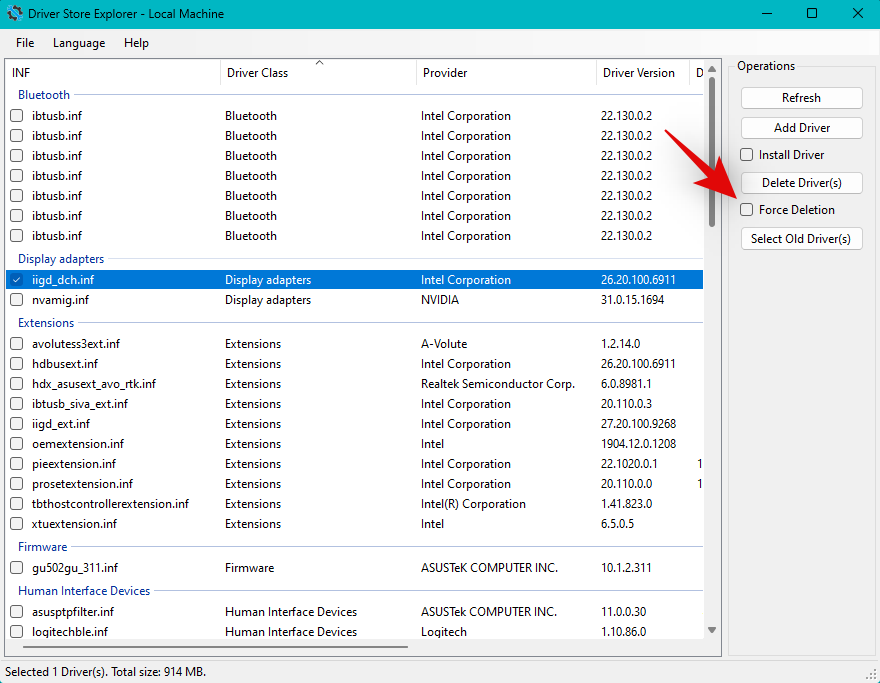
[ドライバーの削除]をクリックします 。
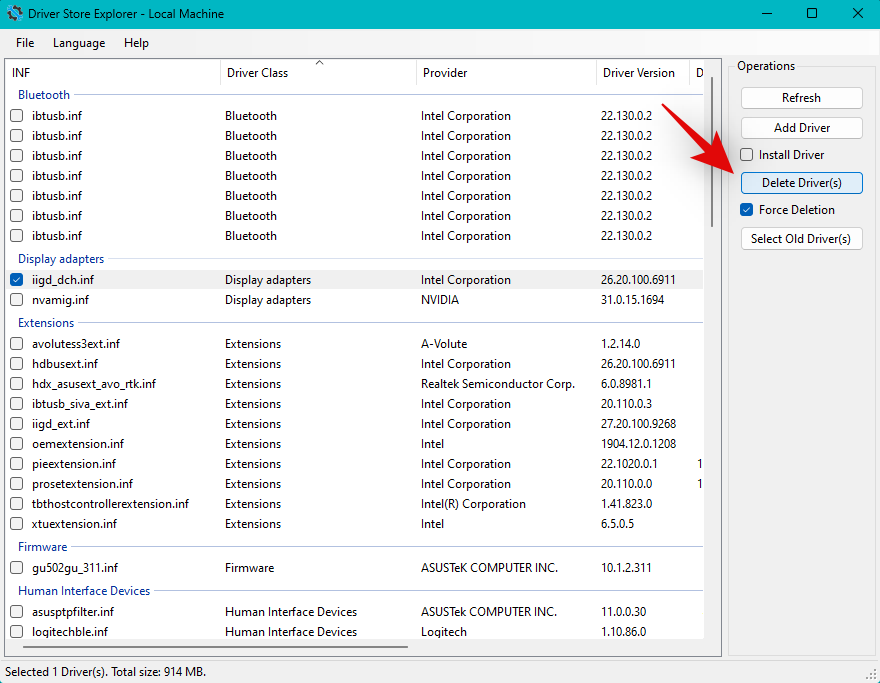
[はい]をクリックして選択を確定します。
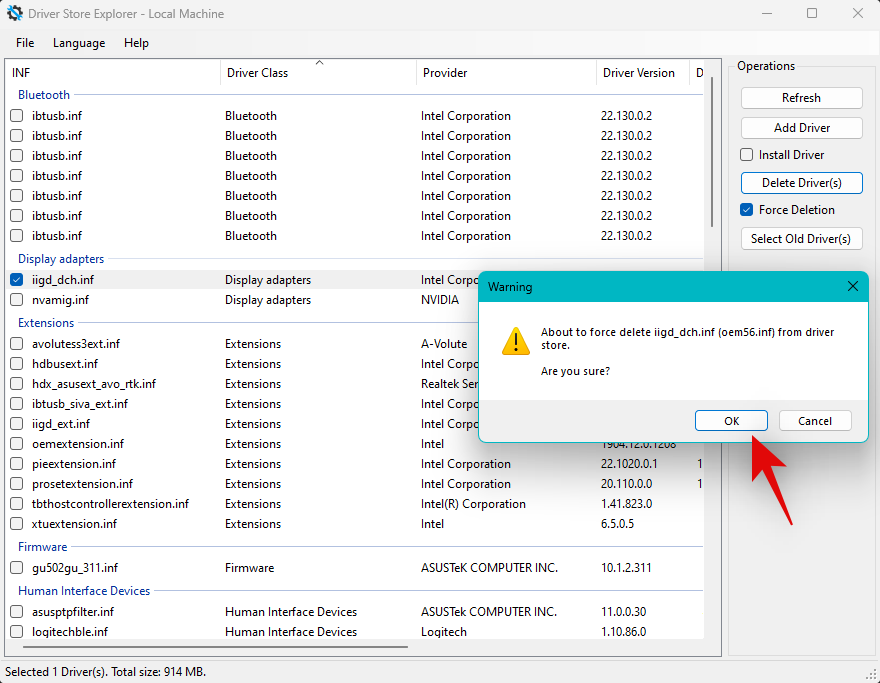
選択したドライバーが PC から削除されます。このプロセス中にディスプレイがちらついたり、真っ暗になったりする場合があります。これはまったく正常なことです。完了したら、DriverStoreExplorer を閉じ、GPU の最新ドライバーを再インストールします。以下のリンクを使用して、GPU 用の最新ドライバーをダウンロードできます。
解決策 11: ワイヤレス アダプターにファイアウォールの通過を許可する
ワイヤレス アダプターが Windows ファイアウォールの設定によってブロックされている可能性があります。以下の手順を使用して、PC 上で同じ問題を確認して修正してください。
[スタート] メニューを開き 、 「Windows セキュリティ」を検索し、検索結果から同じものを起動します。
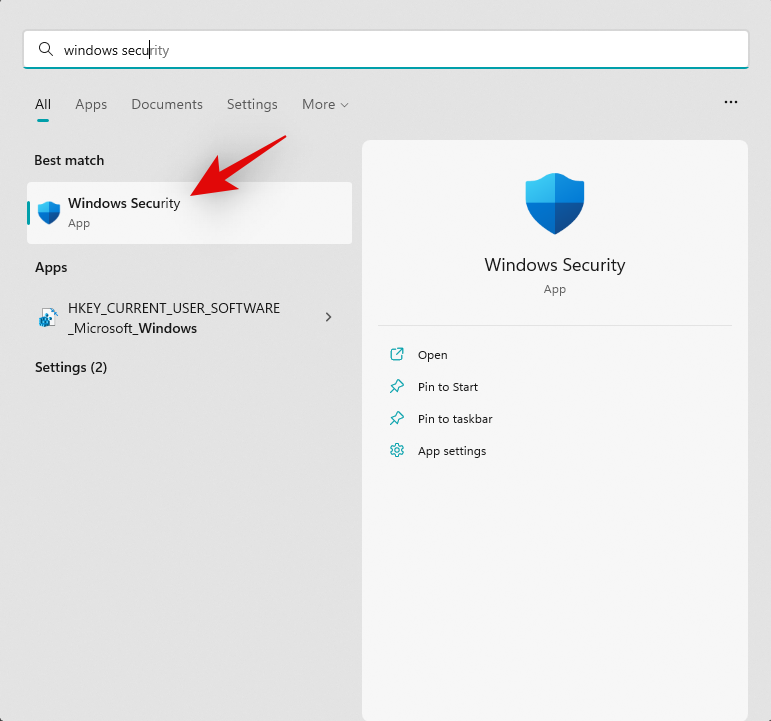
[ファイアウォールとネットワーク保護]をクリックします 。
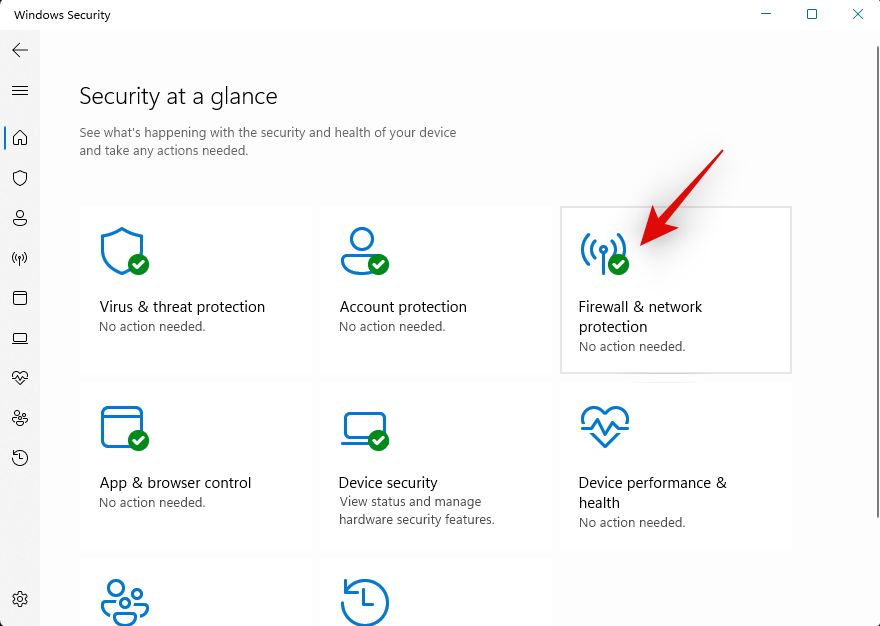
[ファイアウォールを通過するアプリを許可する]をクリックします 。
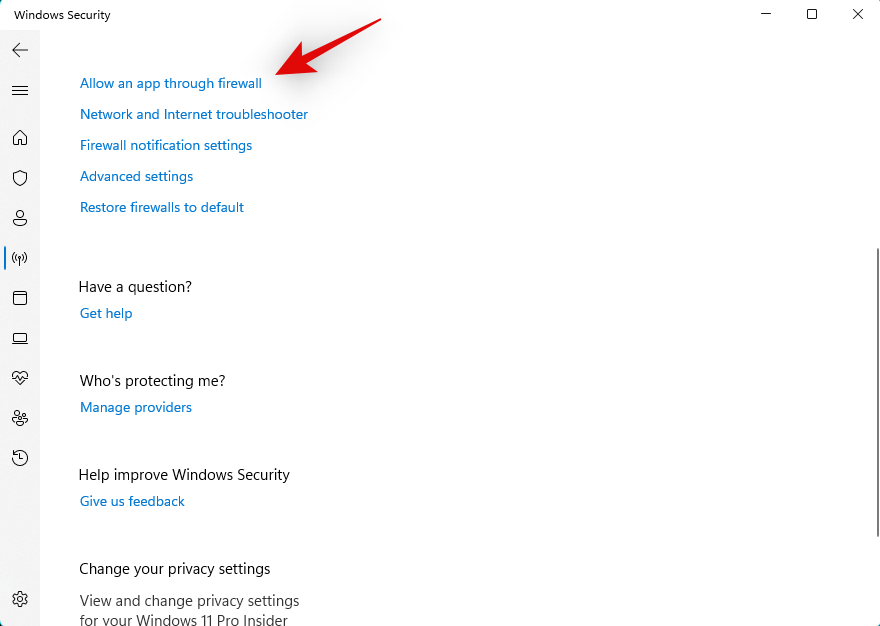
上部にある「設定の変更」 をクリックします 。
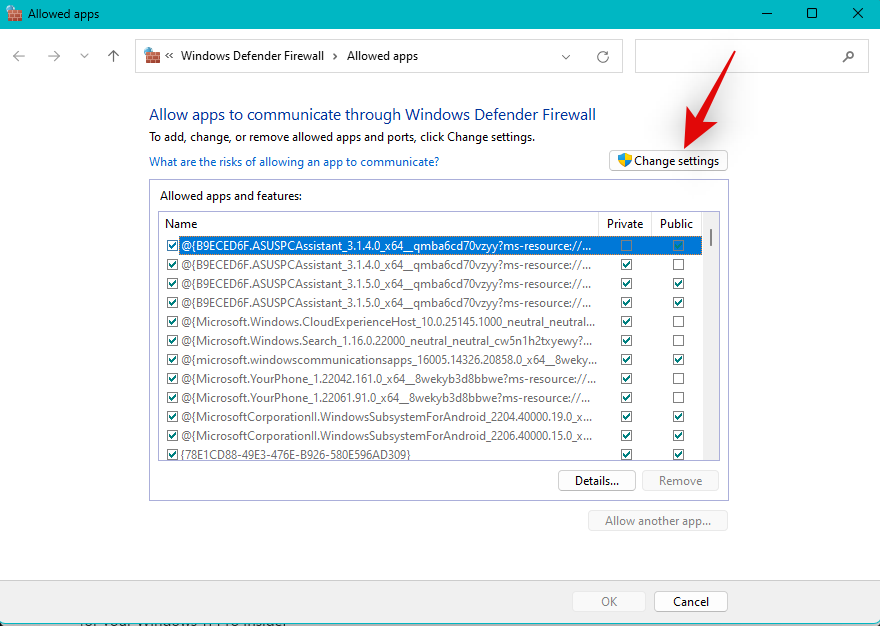
次に、許可されたアプリと機能のリストをスクロールして、 ワイヤレス ディスプレイを見つけます 。まだチェックされていない場合は、同じチェックボックスをオンにします。
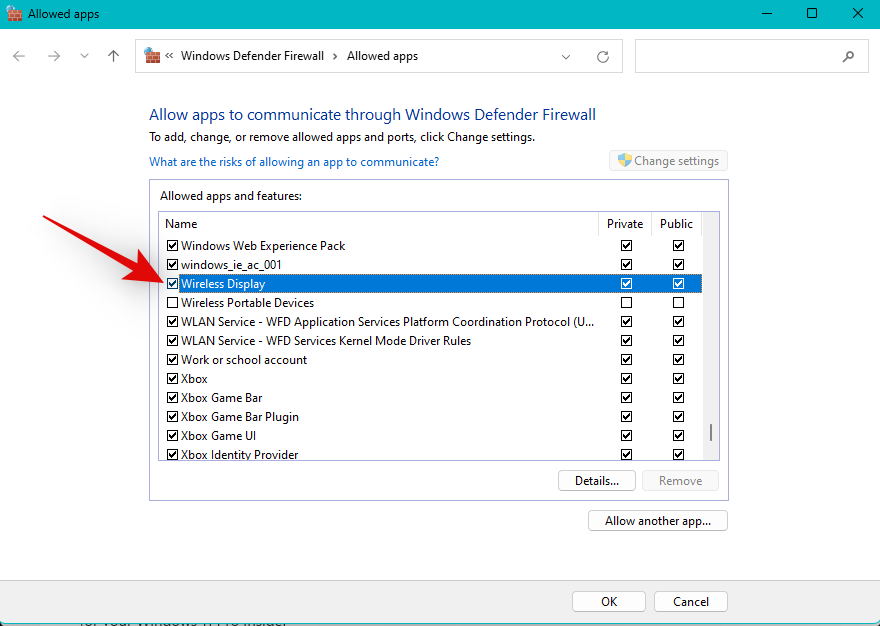
「パブリック」と 「プライベート」 のボックスに もチェックを入れます。
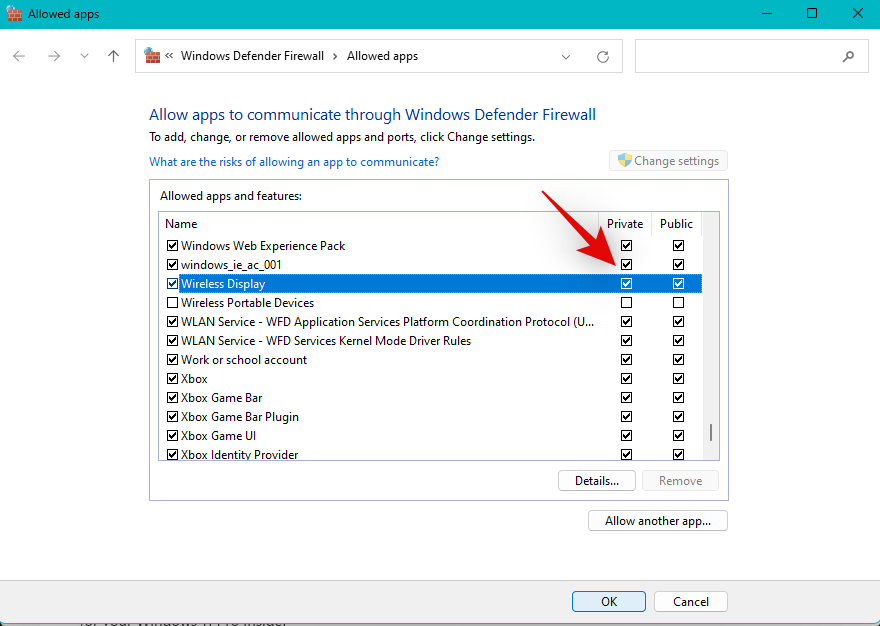
完了したら、「OK」をクリックします 。
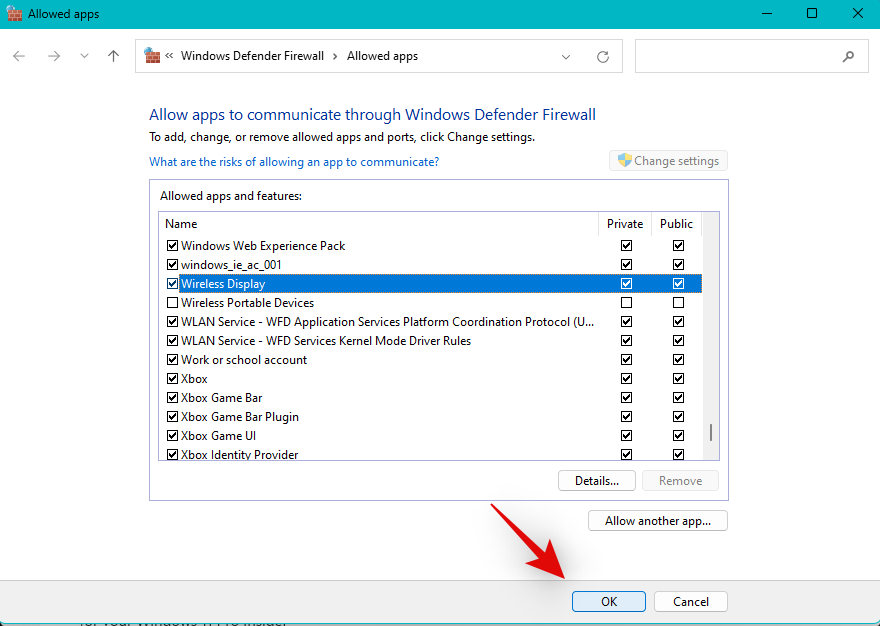
以上です!これで、ファイアウォールを通過するワイヤレス ディスプレイが許可され、意図したとおりに画面を投影できるようになります。
解決策 12: アクティブな VPN を無効にする
Windows 11 を使用している場合、VPN 接続がワイヤレス接続に干渉し、画面を投影できなくなることがあります。PC 上のアクティブな VPN をすべて無効にして、画面を再度投影してみることをお勧めします。画面を投影できる場合は、VPN がシステムに問題を引き起こしている可能性があります。このような場合は、VPN を使用するか、ディスプレイを投影するときに使用するVPN を一時的に無効にしてみてください。
注:これは、ブラウザの VPN 拡張機能には適用されません。
この投稿が Windows 11 のワイヤレス ディスプレイの問題の解決に役立つことを願っています。問題が発生したり、さらに質問がある場合は、以下のコメントを使用してお気軽にお問い合わせください。
関連している
エラーやクラッシュが発生している場合は、Windows 11でのシステム復元手順に従ってデバイスを以前のバージョンに戻してください。
マイクロソフトオフィスの最良の代替を探しているなら、始めるための6つの優れたソリューションを紹介します。
このチュートリアルでは、特定のフォルダ位置にコマンドプロンプトを開くWindowsデスクトップショートカットアイコンの作成方法を示します。
最近のアップデートをインストールした後に問題が発生した場合に壊れたWindowsアップデートを修正する複数の方法を発見してください。
Windows 11でビデオをスクリーンセーバーとして設定する方法に悩んでいますか?複数のビデオファイル形式に最適な無料ソフトウェアを使用して、解決方法をご紹介します。
Windows 11のナレーター機能にイライラしていますか?複数の簡単な方法でナレーター音声を無効にする方法を学びましょう。
複数のメール受信箱を維持するのは大変な場合があります。特に重要なメールが両方に届く場合は尚更です。この問題に対する解決策を提供する記事です。この記事では、PCおよびApple MacデバイスでMicrosoft OutlookとGmailを同期する方法を学ぶことができます。
キーボードがダブルスペースになる場合は、コンピュータを再起動し、キーボードを掃除してください。その後、キーボード設定を確認します。
リモートデスクトップを介してコンピューターに接続する際に“Windowsはプロファイルを読み込めないため、ログインできません”エラーを解決する方法を示します。
Windowsで何かが起こり、PINが利用できなくなっていますか? パニックにならないでください!この問題を修正し、PINアクセスを回復するための2つの効果的な解決策があります。






